Как настроить МТС спутниковое ТВ на телевизоре самостоятельно
Автор Свелла На чтение 6 мин. Просмотров 3.3k. Опубликовано
Спутниковое телевидение — это возможность приёма разнообразных телевизионных каналов в отдалённых уголках нашей страны. Один из самых популярных провайдеров, предоставляющих услуги спутникового ТВ — оператор сотовой связи МТС. После приобретения необходимого комплекта пользователи часто задают вопрос, как самостоятельно настроить спутниковое ТВ от МТС. Процедура не отличается особенными сложностями, поэтому, воспользовавшись нашими рекомендациями, с ней вполне реально справиться своими силами.
Что собой представляет спутниковое ТВ МТС
Спутник компании МТС характеризуется обширной зоной покрытия, охватывающей около 95% территории РФ. У абонентов есть возможность полноценного доступа к 245 каналам высокой чёткости формата HDTV и высокоскоростному интернету сетей 3G и 4G.
Устойчивый сигнал обеспечен современным спутником ABS-2, 75 E, недавно запущенным компанией МТС. Спутник снабжён мощными транспондерами, которые обеспечивают уверенный приём на тарелку диаметром от 0,6 до 0,8 метра.
Установка антенны гарантирует владельцу:
- устойчивый сигнал высокого качества независимо от места монтажа;
- простоту установки и настройки;
- пакет разнообразных телеканалов;
- возможность подключения Wi-Fi без использования добавочных устройств;
- набор интерактивных функций: погода, новости, курс валюты, соцсети и популярные сайты;
- автоматическое обновление ПО;
- возможность просмотра кинофильмов по индивидуальному графику, не дожидаясь их выхода в эфир;
- функция «Телегид» с дополнительной информацией об идущих и запланированных телепередачах.
Подбор оборудования
Красная спутниковая тарелка для ТВ от МТС — стильно и эффективно
Для подключения спутникового ТВ от МТС необходим стандартный комплект оборудования, как и для телевидения других операторов:
- тарелка;
- приёмное устройство для сигналов HD-формата;
- SMART-карта МТС;
- конвертерный модуль;
- коаксиальный кабель;
- разъёмы F-типа;
- крепёжные элементы.

Что необходимо
Никаких сложностей в настройке спутникового ТВ МТС нет. Не потребуется даже спецоборудование для обнаружения сигнала спутника, достаточно иметь смартфон со скачанным с официального сайта приложением.
Определить положение спутника можно также с помощью мастера на сайте МТС или непосредственно в меню телеприставки:
- На сайте МТС заходим в раздел «Спутниковое телевидение». Затем находим вкладку «Настройка». Далее открываем окно «Карта покрытия» и «Мастер настройки». Здесь набираем собственный адрес. Высвечивается карта местности с указанием угла установки антенны.
- При использовании для определения направления меню приёмника переходим во вкладку «Настройки» и далее «Настройки антенны». Из высветившегося списка выбираем нужный город. На экране появится изображение компаса с указанием нужных углов. Направление антенне задаётся обычным механическим или электронным, установленным в гаджете компасом.
- Определив положение спутника, необходимо направить на него антенну.
 При установке следует позаботиться о том, чтобы сигнал не был загорожен деревьями, зданиями и прочими помехами. Антенна направляется строго под рекомендуемым углом. Отклонение головки даже на пару сантиметров приведёт к потере качества сигнала.
При установке следует позаботиться о том, чтобы сигнал не был загорожен деревьями, зданиями и прочими помехами. Антенна направляется строго под рекомендуемым углом. Отклонение головки даже на пару сантиметров приведёт к потере качества сигнала.
Процесс настройки спутникового ТВ МТС
Приставка для спутникового ТВ от МТС отличается консервативным дизайном
После установки антенны и подсоединения кабеля к приставке приступаем к настройке сигнала:
- Включаем приставку и дожидаемся загрузки.
- Открываем меню «Настройки», затем выбираем «Настройки антенны».
- На экране телеприёмника появляется шкала, отражающая уровень сигнала. Хорошее качество обозначается линией зелёного цвета. Поворот антенны необходимо осуществлять, пока это не произойдёт.
- После полного заполнения шкалы насыщенным зелёным цветом окончательно закрепляем антенну.
Для удобства настройки необходимо выполнять все действия вдвоём, чтобы один человек направлял антенну, а другой контролировал уровень сигнала в квартире.
Настройка ресивера
После настройки максимально сильного сигнала регулировкой антенны приступаем к непосредственной настройке оборудования. Для этого выполняем следующие действия:
- Проходим авторизацию оборудования для получения полного доступа к услугам ТВ МТС. Ресивер снабжён встроенным GSM-модулем с возможностью передачи данных через интернет. Нужно проследить, чтобы в настройках приёмника эта функция находилась в активном состоянии.
- При активном модуле GSM авторизация подключённого оборудования производится в автоматическом режиме. Если в момент авторизации какая-либо функция будет недоступна, процедуру выполняют при помощи SMS или звонка в контактный центр.
- После авторизации оборудования выполняем поиск каналов через соответствующее меню. Телевизор предварительно переводим в режим приёма DVB-S2 сигнала.
Полный доступ к услугам спутникового ТВ МТС возможен при условии подписанного договора с оператором.
Пока подписанный договор не вступит в силу, услуги будут действовать в ознакомительном режиме.
Особенности настройки в зависимости от марки телевизора
Настроить телевизор на поиск каналов спутникового ТВ несложно
Для подключения спутникового ТВ понадобится наличие в телевизионном приёмнике DVB-S/S2 тюнера с CI-слотом. Телевизоры, выпущенные после 2012 года, им оснащены. Если приёмник старый, потребуется приобрести приставку с функцией приёма HD сигнала.
Настройка производится автоматически или вручную в зависимости от конкретного телевизионного приёмника. Для примера рассмотрим этот процесс на телевизоре Samsung с функцией СМАРТ-ТВ:
- Заходим во вкладку «Меню» и выбираем строку «Трансляция».
- В открывшемся окне выбираем позицию «Автонастройка».
- Нажимают кнопку «Пуск». Режим – «Полный». Происходит запуск процесса сканирования.
- Телевизор выполняет поиск всех доступных каналов с подключённого ресивера МТС.
Старые модели настраиваются в ручном режиме. Процесс происходит следующим образом:
Процесс происходит следующим образом:
- На пульте ТВ нажимаем «Меню».
- В открывшемся окне жмём «Канал» — «Антенна». Меняем настройку на «Кабель».
- Открывается вкладка «Страна». В ней телеприёмник предложит ввести пароль. По умолчанию в приёмниках устанавливается пароль 0000. В перечне стран выбираем Россию или Восточную Европу.
- Переходим в раздел «Кабельные каналы». Он может располагаться в главном меню или во вкладке «Автонастройки».
- В разделе выставляем значения начала и конца поиска: 29800KHz-362000KHz. Остальные значения в меню уже выставлены автоматически.
- Выбираем окно « Автонастройки» — «Цифровое ТВ» и нажимают кнопку «Далее».
- Открываем режим поиска и забиваем «Сеть». Кнопкой «Поиск» включаем процесс сканирования доступных каналов.
- По окончании сканирования нажимаем «ОК». Найденные приёмником каналы сохранятся автоматически.
Что может пойти не так
В процессе подключения приёмника МТС ТВ или поиска каналов телевизором могут произойти технические сбои. Диагностировать и исправить ситуацию можно следующим образом:
Диагностировать и исправить ситуацию можно следующим образом:
- На экране высвечивается надпись «Нет сигнала». Причина может быть в повреждении кабеля или погодных условиях.
- При появлении надписи «Нет каналов» производим сброс настроек на заводские и запускаем процесс подключения заново.
- Сброс настроек выполняем и в том случае, если изображение на экране и звук не совпадают.
- Когда телевизор выполнил поиск каналов, но многие не нашёл, необходимо произвести обновление, то есть начать новый поиск.
- Приёмник выдаёт ошибку с кодом «Е». Перечень возможных ошибок можно просмотреть на сайте МТС.
- Если на экране высвечивается код ошибки, начинающийся с другой буквы, телевизор неисправен.
Можно самостоятельно подключить и настроить антенну спутникового ТВ от МТС, имея минимальные навыки работы с инструментами и воспользовавшись подробной инструкцией из данной статьи. Если возникают сомнения, что процесс пройдёт успешно, целесообразнее обратиться к мастеру. Неправильный монтаж и настройка оборудования может привести к поломке и значительным материальным затратам на его ремонт.
Неправильный монтаж и настройка оборудования может привести к поломке и значительным материальным затратам на его ремонт.
Оцените статью: Поделитесь с друзьями!
Настройка спутникового ТВ МТС, вызвать мастера на дом в Московской области
Что нужно для подключения
Чтобы просматривать каналы СТВ от провайдера MTS, нужно учитывать низкое расположение спутника ABS-2, с которого ведется вещание цифровых программ. Необходимо также иметь следующее оборудование и материалы:
-
Приемник (телевизор). -
Антенна (тарелка) диаметром от 600 до 900 мм, которая будет ориентирована по азимуту, равному примерно 130o. Поэтому в юго-восточном направлении от места монтажа «тарелки» не должно находиться никаких преград, препятствующих передаче сигнала. Например, высоких домов или густого леса. -
Крепежный комплект для антенны. -
ТВ-приставка (ресивер) или САМ-модуль, в зависимости от модификации телевизора.
-
Smart-карта с персональным абонентским номером. -
Антенный кабель RG-6. -
Конвертер, закрепляемый на антенне. На него поступает радиоизлучение с транспондера в формате DVB-S2. -
Разъемы F-образной конфигурации в количестве 2 штук (LNB in и LNB out).
Заботиться о рабочем инструменте не нужно, если приглашается мастер по настройке спутникового ТВ МТС. При необходимости специалист подберет и предоставит оборудование за исключением телевизора.
Этапы настройки МТС ТВ
Качественный прием цифрового сигнала будет обеспечен только при правильной установке антенны и приставки. Поэтому монтажный процесс спутникового телевидения должен выполняться специалистом. Он проведет работы поэтапно:
1. Определение направления излучения телевизионных волн
Процесс выполняется с помощью компаса. Квалифицированный мастер использует для определения углов один из следующих способов:
-
С помощью компьютера и специального ПО — DishPointer.
-
При использовании смартфона и приложения из официальных магазинов — SatFinder. -
С помощью «мастера настройки» на официальном сайте в соответствующем разделе. -
При использовании возможностей телевизионной приставки, в меню которой выбирается пункт «Настроить антенну».
Независимо от варианта мастер указывает адрес (точный город или рядом расположенный населенный пункт), где выполняется монтаж. В зависимости от способа еще может понадобиться обозначить спутник ABS 2. После этого на экране используемого устройства появляется цветная стрелка, указывающая направление телесигнала. Учитывая этот нюанс, проводится установка антенны. Монтаж может быть выполнен возле окна непосредственно на стене дома или на крыше здания. Выбранное место должно позволять сориентировать «тарелку» в южном направлении.
2. Сборка и монтаж спутниковой антенны
После сборки антенны кронштейн прикладывается к монтажному месту, и отмечаются точки, в которых необходимо просверлить отверстия. Фиксация основания тарелки выполняется с помощью разных болтов в зависимости от материала стены или крыши. После закрепления антенны устанавливается конвертер и осуществляется подсоединение коаксиального кабеля посредством специальных разъемов. Далее, антенна выставляется в направлении транслирующего спутника.
Фиксация основания тарелки выполняется с помощью разных болтов в зависимости от материала стены или крыши. После закрепления антенны устанавливается конвертер и осуществляется подсоединение коаксиального кабеля посредством специальных разъемов. Далее, антенна выставляется в направлении транслирующего спутника.
3. Настройка антенны МТС на спутник
Для приема телеканалов лучше всего использовать фирменные аппараты. Однако спутниковое телевидение будет работать и при наличии не рекомендованного оборудования. Настроить оборудование ручным способом можно только при наличии точных данных:
-
Названия передающего спутника — ABS 2 75 EAST. -
Нижней и верхней частоты гетеродина, равной соответственно 9750 и 10600 МГЦ. -
Параметров транспондера, являющегося приемнопередающей частью спутника (для определения необходимых значений используется список частот) — 11800 V, коррекция ошибок 2/3, скорость волнового потока 45000.
В меню приставки включается сетевой поиск, позволяющий обнаружить полный перечень доступных каналов. В настройках ресивера также отображается шкала, показывающая уровень поступающего сигнала. Она должна быть заполнена минимум на 70%, чтобы был стабильный прием телеканалов. Это шаг важно настроить правильно!
Как настроить антенну МТС ТВ на спутник
Процесс осуществляется путем регулировки зеркала антенны. Положение «тарелки» изменяется относительно азимута и угла монтажного места. Процесс выполняется в следующем порядке:
-
Антенна наклоняется на 8° выше относительно горизонта. -
Конвертер поворачивается против или по часовой стрелке в зависимости от отрицательного или положительного значения, если смотреть на облучатель. -
Тарелка постепенно перемещается, пока шкала сигнала не будет заполнена минимум на 70%. Каждый раз сдвиг приемника выполняется максимум на 2 мм. Этот шаг важно настроить правильно! -
Антенна капитально закрепляется путем затягивания болтов.
В завершение наладки оборудования абоненту останется активировать выбранный пакет с телеканалами и настроить под себя интерфейс. После этого пользователь сможет воспользоваться преимуществами спутникового телевидения от компании MTS.
Настройка антенны МТС ТВ Tricolorkin
(812) 313-25-90
Обилие компаний, предлагающих спутниковое телевидение, создаёт сложности при выборе. Отзовики и форумы пестрят информацией по всем провайдерам, каждый из них имеет свои преимущества и недостатки. Для выбора приходится сравнивать различные предложения, высчитывать выгоду, полагаться на удачу. Предлагаем вам воспользоваться услугами компании МТС, которая гарантирует качество трансляции и комфорт сотрудничества.
Почему стоит выбрать именно МТС?
Выбор провайдера складывается из множества факторов. Стоит подчеркнуть аргументы в пользу настройки антенны МТС:
- Площадь покрытия. Удалённость от города не играет роли в предоставлении.
 На всей территории покрытия обеспечивается качественный уровень сигнала, что позволяет наслаждаться услугами спутникового телевидения.
На всей территории покрытия обеспечивается качественный уровень сигнала, что позволяет наслаждаться услугами спутникового телевидения. - Интерактивность. Настройка МТС ТВ даёт зрителю больше полномочий – он больше не связан программой передач и может выбирать то, что ему интересно. Порадует и доступный пакет опций – запись эфира, пауза, перемотка.
- Интуитивно понятный интерфейс. Телегид делает управление понятным, а просмотр комфортным для любого пользователя независимо от возраста.
- Широкий выбор. Благодаря настройке МТС, спутниковое ТВ порадует всех и удовлетворит самого требовательного зрителя. Диапазон каналов включает в себя самые различные каналы, от мультфильмов и сериалов до научных и новостных программ.
После ознакомления с преимуществами провайдера, тарифной сеткой, системой скидок и условиями обслуживания возникает закономерный вопрос – как осуществляется настройка антенны МТС? Для подключения к этом системе, вы можете воспользоваться нашими услугами. Мы предлагаем наиболее выгодные условия настройки спутникового телевидения от МТС ТВ. Наши цены приемлемы, а специалисты сделают всё быстро и качественно.
Мы предлагаем наиболее выгодные условия настройки спутникового телевидения от МТС ТВ. Наши цены приемлемы, а специалисты сделают всё быстро и качественно.
Полезные статьи, некоторые из них так же были опубликованы в журнале «Телеспутник»
Настройка «МТС ТВ» на телевизоре самостоятельно
Настройка МТС ТВ может потребоваться, если пользователь решил самостоятельно провести монтаж и установку приобретенного комплекта от мобильного оператора сотовой связи МТС. Корпорация предоставила возможность покупателям провести все действия самостоятельно. Для этого не требуется специальных навыков и знаний.
Главное — соблюдать все действия, и через некоторое время вы получите спутниковое телевидение дома.
Обратите внимание! На все комплекты телевещания распространяется услуга по монтажу и подключению необходимых каналов.
Пользователь может их включить в полный пакет стоимости услуг при оформлении договора
Настройка антенны при монтаже
Настройка каналов МТС ТВ самостоятельно производится поэтапно. Прежде всего, следует провести правильный монтаж и подключение специализированного оборудования. Для этого действия необходимо следовать инструкции, предоставляемой в наборе.
Набор спутникового телевещания состоит из следующего оборудования:
- Ресивер.
- Пушка приема.
- Антенна.
- Усилитель.
- Декодер.
- Коаксиальный кабель.
- Кронштейн.
- Хомуты для подключения.
В зависимости от комплекта, стоимость перечисленной техники может отличаться
Еще один важный момент касается проведения самой установки. Здесь необходимо учесть направление и теневую сторону, чтобы тарелка ловила сигнал правильно. Для этих целей лучше скачать на смартфон специальное программное обеспечение.
Оно позволит через GPS-сигнал подобрать подходящий угол наклона для крепления антенны. Делается это с помощью дрели. В отверстия ставится держатель и надежно фиксируется к стене.
Настройка каналов при подключении
Настроить на телевизоре MTS не составит труда. Как только ресивер и кабель были подключены к устройству, при первом включении запустится встроенный блок управления софтом. На самом ТВ нужно выбрать подключенный к ресиверу выход. Появится мелкая рябь.
Дальше выполняются следующие действия:
- На тарелке выбирается режим автонастройки.
- Осуществляется вход в систему.
- Подтверждается активация на устройстве.
Появится шкала поиска. Необходимо дождаться, пока она пропадет. После этого высветится сообщение, что антенна готова к использованию. В результате, должны появиться все каналы, которые были выбраны пользователем в момент приобретения услуги. Если это была полная поставка, в стоимость также входит услуга просмотра ТВ на 1 год с момента подписания договора.
Установки в личном кабинете
Здесь потребуется следующее:
- Зайти на официальный сайт компании.
- Перейти в личный кабинет клиента.
- Выбрать активное устройство спутникового вещания.
- Теперь есть возможность удаленно, через сеть, самостоятельно выбирать каналы и пакеты контента, которые предоставляются за отдельную плату.
Положительные и отрицательные отзывы пользователей
В сети клиенты компании и пользователи спутникового телевидения часто обсуждают оборудование и его удобство в применении. Для наглядности популярные тезисы были отображены в таблице:
| Плюсы | Минусы |
| Возможность самостоятельно менять подписку | Сложно разобраться с подбором частот при установке антенны |
| Быстрые настройки | Случаются неполадки с подключением тюнера к телевизору |
| Легкость установки |
В основном, жители регионов положительно отзываются об оборудовании. Связь позволяет наслаждаться любимыми передачами в отдаленных регионах и населенных пунктах там, где обычное TV не ловит.
Настройка МТС ТВ ⋆ СПУТНИКОВОЕ ТВ В САМАРЕ И ОБЛАСТИ
Настройка МТС ТВ в Самаре и Самарской области:
Как происходит настройка МТС ТВ
Настройка МТС ТВ сложный и ответственный процесс, в котором даже малейший нюанс (буквально миллиметр) очень сильно влияет на результат.
Собираем спутниковую антенну
Как правило комплекты МТС ТВ продаются со спутниковыми антеннами Супрал 0,6 с кронштейном.
В комплекте с антенной идёт картонная коробка с фурнитурой к антенне и инструкцией по сборке.
По инструкции собираем антенну и прикручиваем конвертер.
Выбираем место для монтажа антенны
Направление антенны для МТС ТВ в Самарской области это юго-восток.
Подбираем такое место чтобы была прямая видимость на спутник, причём крайне важно чтобы между антенной и спутником не попадались деревья и высокие здания.
Где висит спутник вы можете узнать установив приложения для смартфона sat finder (их множество, устанавливайте любую, вам важно узнать примерное направление спутника, с помощью приложения настроить антенну не получится).
Учитывайте то, чтобы антенну не сорвало с крепления сильным ветром, да и сама антенна должна быть установлена жёстко без люфтов.
Не забывайте про деревья, что они могут вырасти и перекрыть видимость на спутник.
Настройка антенны МТС ТВ
Настройку антенны производится с помощью приборов.
Причем крайне важно настроить антенну на максимальный уровень сигнала, т. к. допустим вы настроили антенну в ясный день по пищалке на ресивере или дешёвом сатфайндере (дорогой как правило имеют профессиональные установщики, а приобретать его для разовой установки нет смысла), чуть пошёл дождик или налип снег, сигнал пропадает или начинает рассыпаться, хотя в ясную погоду показывал.
Рекомендации
Мы рекомендуем вам заказывать установку и настройку МТС ТВ у нас, т.к. мы выполним установку и настройку в течении часа и дадим гарантию на монтаж и настройку.
Настройку антенн мы производим прибором DR HD 1000+ что дает 100% гарантию настройки антенны на максимальный уровень сигнала.
Самостоятельную настройку вы можете пробовать чисто из-за спортивного интереса, когда много времени.
По всем вопросам ремонта, установки и настройки спутникового оборудования МТС ТВ по Самарской области звоните по телефонам:
Для звонка со смартфона просто нажмите на номер телефона.
Вы можете оставить свой номер телефона в форме обратной связи и мы вам перезвоним в самое ближайшее время
Задавайте свои вопросы в нашем сообществе во ВКонтакте
Настройка спутниковой антенны МТС: как подключить ТВ самостоятельно
Настройка спутниковой антенны МТС самостоятельно – дело хлопотное, но вполне возможное. Если вы не готовы платить дополнительные деньги мастеру, попробуйте справиться с этим сами. Выполняя настройку антенны МТС ТВ на спутник самостоятельно, обеспечьте безопасность работ, так как проводиться они будут на высоте.
Инструкция по установке антенны
Сигнал со спутника ловит антенна, которая выполняет роль «захватчика» волн, отправляемых в конвертер, находящийся в центре вогнутой плоскости.
- Важно направить устройство таким образом, чтобы сигнал был максимальной силы. МТС для спутникового ТВ создал на официальном сайте настройку с помощью карты покрытия.
- На ней вы увидите направление, а мастер настройки МТС спутникового ТВ самостоятельно рассчитает все показатели. Если не уверены в точности, рекомендуем скачать на смартфон приложение «SatFinder».
- Включите интернет и GPS, чтобы программа могла определить ваши координаты и положение спутника.
- Чтобы произвести настройку МТС ТВ (спутниковое) своими руками, перейдите в меню «showAR». Поворачивайте смартфон до тех пор, пока красный круг не будет совмещен с точкой пересечения линий.
Или воспользуйтесь координатами на главном экране:
- Athimuth – угол между севером и спутником.
- LNB skew – угол поворота конвертера внутри антенны.
- Elevation – наклон тарелки относительно горизонта.
- Соберите антенну и закрепите на линии направления спутника. Сначала отмерьте азимут. Пользуйтесь компасом.
- Затем наклоните ее относительно горизонта. Дальше настройте конвертер, пользуясь значением угла его поворота.
- Подготовьте кабель, как показано на рисунке.
- Убедитесь, что приставка выключена из сети и самостоятельно соедините кабелем ее с антенной.
- Если используете CAM-модуль, вставьте его в разъем CI/CI+ у телевизора, иначе воткните smart-карту в приставку.
- Соедините телевизор и приставку кабелями. Теперь необходимо знать, как настроить спутниковую тарелку МТС на телевизоре. Включите оба устройства и с помощью меню установите режим приема видеовхода, куда подключена приставка. На экране появится главное меню.
- Выберите пункт «Настройка антенны».
Дальнейшие действия потребуют участия двух человек, так как настроить МТС ТВ (спутниковое телевидение) самостоятельно в одиночку в высоком качестве не получится.
- Один должен поворачивать антенну, второй следить за изображением. После небольшого поворота в пределах 1-2 см нужно ждать несколько секунд, пока сигнал перенастроится.
- Ищите положение, при котором уровень сигнала будет максимальным.
- Попробуйте также менять угол наклона антенны в пределах пары градусов. Когда все получилось, закрепите все фиксаторы тарелки.
Инструкция по настройке телевизора
Следующим шагом активируйте оборудование. Сделать это можно разными способами:
- позвонить в колл-центр 0890;
- отправить смс с номера оператора на 9909, написав в сообщение «номер_смарт_карты номер_chipID_приставки» или «номер_смарт_карты номер_CAM_модуля»;
- пройти авторизацию по адресу https://lk.ug.mts.ru/#/satellite_testview
- Если купили пакет не у официального дилера, самостоятельно авторизуйтесь по адресу https://lk.ug.mts.ru/#/satellite
- Затем настройка приставки МТС ТВ спутниковое осуществляется уже из меню, найдите параметры и настройте профиль, указав в разделе «Уровни доступа» возраст и код доступа.
- Для поиска каналов запустите функцию автоматического сканирования.
- Для старых моделей телевизоров самостоятельно указываются следующие параметры:
- «Канал» — кабель.
- «Страна» — Россия или Восточная Европа.
- «Кабельные каналы» — частоты 29800KHz-362000KHz.
- Если запросит пароль, обычно это «000».
Значения для настройки CAM-модуля приведены в таблице.
Если возникли какие-либо проблемы, откройте мастер настройки.
После окончания процесса остается только удобнее устроиться в кресле с чувством выполненного долга, так как вам удалось настроить спутниковую антенну МТС ТВ самостоятельно.
Если наша статья помогла Вам, ставьте лайк!
Установка и настройка МТС ТВ
Наши монтажные группы произведут установку и настройку комплектов спутникового телевидения МТС ТВ. Установка происходит на крыше или за окном. Обязательным условием является отсутствие препятствий на пути прохождения сигнала и наличие выхода на южную сторону. На спутник антенна настраивается при помощи спутникового прибора. кабель чаще всего прокладывается открытым способом.
По всем вопросам звоните 8-495-798-44-56
Установка МТС ТВ
Установка МТС ТВ совершенно не отличается от установки другого спутникового телевидения.
Необходимо соблюдение условий:
- Наличие выхода на южную сторону
- Отсутствие препятствий на горизонте.
В комплект МТС ТВ входит тарелка диаметром 0,6 метров. Антенна закрепляется на г-образный кронштейн, в редких случаях на телескопическую мачту.
Напротив зеркала тарелки крепится кронштейн, количество выходов которого зависит от количества телевизоров в доме.
Кабель применяется стандартный RG-6. Прокладывается открытым способом. Это, во-первых не дорого, а во-вторых такой способ позволяет визуально контролировать его целостность. Обрыв происходит в редких случаях из-за шквалистого ветра.
Для МТС ТВ разработаны специальные модели спутниковых приемников и CAM модулей, которые идут в комплекте с антенной и кабелем.
Регистрацию в базе абонентов МТС ТВ осуществляет дилер, который занимался установкой.
На тарелке указан телефон службы технической поддержке, где можно будет получить ответы на вопросы по доступным услугам.
Настройка МТС ТВ
Настройка антенны МТС ТВ на спутник требует наличия спутникового прибора. С его помощью определяется качество и уровень сигнала.
Перед приобретением комплекта требуется убедиться в наличии сигнала, не смотря на открытую южную сторону сигнал может не проходить из-за деревьев или соседних домов.
Сам процесс настройки заключается в ослаблении крепления и повороте антенны под углом 19 градусов.
После настройки антенны необходимо настроить внутреннее приемное оборудованием. Модуль CI+ вставляется в телевизор, что уменьшает количество телевизионных проводов в квартире. Перед настройкой модуля условного доступа потребуется установить на телевизор последнюю версию ПО. В некоторых случаях автоматическое обновление не проходит, значит нужно скачать ПО с официального сайта производителя на флешку и установить его на телевизор.
Комплект МТС ТВ
Комплект МТС ТВ на 1 телевизор с модулем/с приставкой) состоит из:
- Модуль CI+ / Ресивер МТС ТВ
- Антенна 0,6м. с кронштейном
- Конвертор 1 вых. линейная поляризация
- Телевизионный коаксиальный кабель
Цена комплекта МТС ТВ с монтажом «под ключ»: 7 100р.
Слышите странный звук через телевизор? Проверьте настройки SAP
ЗАКРЫТЬ
Проверьте настройки SAP на вашем телевизоре
Consumer Reports внимательно изучает, стоит ли эта новая технология ваших денег. (Фото: Consumer Reports)
В прошлое воскресенье некоторые смотрели игру Cardinals vs Seahawks на канале 12 News, чтобы сообщить, что раздались звуковые сигналы и звук, когда кто-то объявляет экстренную информацию.
Если вы слышите это и не хотите слышать, вы можете выключить его, нажав пару кнопок.
Федеральная комиссия по связи потребовала, чтобы все телевизионные станции выполняли требования по предоставлению информации о чрезвычайных ситуациях слепым и слабовидящим людям.
Всякий раз, когда информация о тревоге отображается в нижней части экрана, телевизионные станции по правилам FCC должны помещать сигнал тревоги в основной звук — иногда называемый многоканальным телевизионным звуком (MTS) — и вторичные аудиопрограммы. (SAP) каналы. После звукового сигнала предупреждения на канале SAP не менее двух раз звучит звуковое описание текста аварийного предупреждения.
Из правил FCC: «Примеры типов охватываемых чрезвычайных ситуаций включают торнадо, ураганы, наводнения, приливные волны, землетрясения, условия обледенения, сильные снегопады, обширные пожары, выброс токсичных газов, частые отключения электроэнергии, промышленные взрывы, а также предупреждения и часы приближающихся изменений погоды ».
Правительственные правила также гласят: «Экстренная информация должна заменять все другие программы на вторичном аудиоканале».
Пока на канале SAP слышен экстренный текст, все остальные звуки SAP отключаются.Это верно только для канала SAP.
Большинство зрителей устанавливают телевизионный звук на основной аудиоканал, но иногда кнопка SAP или MTS на пульте дистанционного управления может быть случайно нажата и изменить настройку. В некоторых случаях на некоторых телевизорах настройка SAP находится в меню настроек.
Как не слышать текстовую речь при чрезвычайных ситуациях
• Найдите кнопку SAP или MTS на пульте дистанционного управления (если у вас ее нет, проверьте меню настроек телевизора)
• Нажимайте кнопку на пульте дистанционного управления, пока не услышите основной канал
Телевизор может указывать аудиоканал несколькими описательными способами
• Аудио основного канала — английский, основной, стерео, моно и т. Д.
• Дополнительный аудиоканал — испанский, испанский, другой и т. Д.
Не забудьте посмотреть наш следующий воскресный вечерний футбольный матч с участием кардиналов в это воскресенье в 18:30.
Прочтите или поделитесь этой историей: https://www.12news.com/story/life/2015/11/16/hearing-odd-audio-through-your-tv-check-your-sap-setting/75897590/
Проблемы со звуком / синхронизация звука — поддержка Sparklight
Звук не соответствует изображению на моем телевизоре или возникают другие проблемы со звуком.Как исправить проблемы со звуком?
Проблемы со звуком могут влиять на один или несколько каналов. Он варьируется от плохого качества звука до частичного или полного потери звука.
Если проблема со звуком затрагивает все телевизоры в доме (при условии, что их несколько), проблему со звуком нельзя решить с помощью диагностики и может потребоваться обращение в службу поддержки. Пожалуйста, свяжитесь с нами для получения дополнительной помощи.
Шаг 1. Убедитесь, что программирование вторичного звука (SAP) выключено. Это можно сделать одним из двух способов:
Если на пульте вашего телевизора есть кнопка с надписью «SAP», «MTS» или «Выбор звука», нажмите эту кнопку, чтобы отключить SAP.
Войдите в звуковое меню телевизора и отключите SAP. В меню вашего телевизора должны быть такие параметры, как «Настройка», «Настройка звука» или «Аудио», а затем поищите MTS или SAP.
Шаг 2. Убедитесь, что у вас оптимальные настройки громкости. Если у вас есть цифровой ресивер, ваш цифровой ресивер всегда должен быть настроен на 75% максимальной громкости, и вы должны регулировать громкость вашей программы с помощью телевизионного пульта дистанционного управления.
Шаг 3. Проверьте свои аудиоподключения, особенно если аудиосоединения отделены от видеосоединений.Аудиосоединения должны быть подключены к входному порту на вашем телевизоре и подключены к выходному порту устройства, отправляющего аудиосигнал. Все соединения должны быть плотными. (Никогда не используйте какие-либо инструменты для затягивания соединений. Это может привести к необратимому повреждению оборудования.)
Шаг 4: (Только для цифровых клиентов)
Если проблема со звуком влияет только на цифровые каналы на вашем цифровом ресивере, возможно, вам потребуется изменить настройки звука Dolby Digital. быть отключенным.
Дважды нажмите кнопку «Меню» на пульте дистанционного управления Sparklight.
Выберите «Настройка» в цифровом меню.
Выберите «Audio Setup».
Убедитесь, что для параметра «Dolby Digital» установлено значение «ВЫКЛ», используя стрелки влево и вправо на универсальном пульте дистанционного управления Sparklight.
Шаг 5. Отключите скрытые субтитры на телевизоре:
Некоторые телевизоры имеют кнопку CC (скрытые субтитры) на пульте дистанционного управления. Нажимая эту кнопку несколько раз, вы должны просмотреть все возможные настройки CC, в конечном итоге перейдя на «Выкл.». Зайдите в меню настройки звука телевизора, отключите параметр Скрытые субтитры.
Шаг 6: В крайнем случае, если вы не можете решить проблему со звуком с помощью любого из вышеперечисленных шагов по устранению неполадок, вы можете отключить питание цифрового ресивера на 10 секунд, а затем снова подключить его.
Почему можно? t Я слышу какой-нибудь звук? — Northwestel
Если вы не слышите звук из просматриваемой программы, проверьте настройки звука и ввода.
Ваш телевизор отключен?
- Используйте кнопку увеличения громкости на пульте дистанционного управления
- Теперь нажмите кнопку отключения звука на пульте дистанционного управления цифрового блочного приемника или телевизора
- Убедитесь, что все ваши домашние развлекательные устройства (например,g., телевизор, видеомагнитофон, DVD, ресивер домашнего кинотеатра и т. д.) включены.
- Убедитесь, что аудиокабели надежно подключены.
.
Оптимизируйте стерео выход
Если звук не работает на всех каналах, часто можно восстановить звук, оптимизировав стереофонический выход.
- На пульте дистанционного управления приемником Digital Box Receiver дважды нажмите Menu или Settings , чтобы открыть полноэкранное меню
- Прокрутите Menu до тех пор, пока не будет выделено Setup .Нажмите ОК.
- Выберите Audio Setup . Нажмите ОК
- Прокрутите вниз до Выберите для оптимизации . Нажмите ОК
Включен ли SAP / MTS?
Secondary Audio Programming (SAP) — это услуга для трансляции альтернативных аудиодорожек для зрителей, желающих использовать другой язык или с особыми потребностями в звуке (например, Voiceprint, услуга для людей с нарушением зрения, с ограниченными возможностями обучения или для людей, желающих повысить уровень грамотности) .
Как отключить SAP:
- Вам понадобится оригинальный пульт дистанционного управления, прилагаемый к телевизору (не пульт дистанционного управления для цифрового блочного приемника).
- Нажмите Меню и выберите Аудио
- Нажмите кнопку SAP , AUDIO или MTS \
- Теперь выберите MONO или STEREO , вместо SAP или MTS
Если вы не можете изменить эту настройку с помощью пульта дистанционного управления или не можете найти кнопку SAP, AUDIO или MTS, попробуйте использовать экранное меню телевизора.Если у вас возникли проблемы с поиском функции SAP, возможно, вам придется обратиться к руководству пользователя телевизора.
Как отключить SAP на приемнике Digital Box Receiver:
- На пульте дистанционного управления Digital Box дважды нажмите «Меню» или « Настройки », чтобы открыть полноэкранное меню.
- Прокрутите меню вниз до выделения Setup и нажмите OK
- Выберите Audio Setup и нажмите OK
- Убедитесь, что Аудиодорожка по умолчанию установлена на Канал по умолчанию
- Нажмите кнопку Выход
Включено ли описательное видео?
Descriptive Video Service (DVS) обеспечивает закадровое описание ключевых визуальных элементов программы для зрителей с ослабленным зрением.Как правило, DVS описывает действия, которые не описаны в диалоге
.
Как отключить описательное видео:
- Дважды нажмите Menu или Settings на пульте Digital Box, чтобы открыть полноэкранное меню
- Прокрутите меню вниз, пока не будет выделено Настройка . Нажмите ОК
- Выберите Audio Setup . Нажмите ОК
- Нажмите стрелку ВНИЗ , чтобы выделить поле рядом с Descriptive Video Service
- Используйте стрелки ВЛЕВО или ВПРАВО , чтобы выключить опцию
- Выберите Выход
Правильно ли работает ваша отдельная звуковая система?
Если вы используете звуковую систему (ресивер), попробуйте восстановить звук напрямую через телевизор.Чтобы обойти звуковую систему, подключите приемник Digital Box Receiver к задней панели телевизора напрямую, а не через звуковую систему (приемник). Если это работает, проблема связана с вашей звуковой системой (аудиоприемником), и вам может потребоваться обратиться к ее руководству пользователя для дальнейшего устранения проблемы.
Перезагрузите Digital Box
- Отключите Digital Box от сети
- Подождите 30 секунд
- Подключите Digital Box заново
- Подождите несколько минут и попробуйте снова включить Digital Box.
Примечание. Может пройти до часа, прежде чем ваш Гид снова отобразит всю информацию после сброса. До этого момента Гид может отображать только сообщение «Будет объявлено».
Проблемы все еще возникают? Позвоните нам по телефону 1888423-2333
Распечатать
МТС Ultimate TV Service. Руководство пользователя
1 MTS Ultimate TV Service Руководство пользователя
2 Полное руководство пользователя MTS Ultimate TV Service Добро пожаловать в MTS Ultimate TV…. 1 Общая информация и обслуживание ТВ-приставки MTS Ultimate …. 2 Пульты … 3 Знакомство с кнопками на пульте MTS Ultimate TV Remote: …. 4 Основные сведения о ТВ … .5 Навигация по экранным меню …. 5 Настройка каналов в Гиде …. 6 Настройка избранных каналов …. 7 Просмотр избранного …. 7 Поиск …. 7 Отображение вызова на телевизоре .. ..8 MyRemote …. 9 Как использовать видео с описанием и скрытые субтитры в вестибюле канала погоды MTS … 11 Услуга PVR для всего дома Сколько телевизоров я могу смотреть одновременно? Управляйте записями телепрограмм в прямом эфире…12 Просмотр предстоящих / запланированных записей Воспроизведение записанных программ Отмена, остановка, стирание записей Конфликты Разрешение конфликтов записи MyPVR Видео MTS по запросу Доступ к видео MTS по запросу Воспроизведение видео по запросу a Видео Срок действия видео истекает при воспроизведении … 19 Программа «Видео по запросу» отсутствует в текущем списке проката Мероприятия MTS с оплатой за просмотр. Родительский контроль и блокировка проката. Настройки VOD и Live TV по умолчанию для родительского контроля…20 Системы рейтинга фильмов и телепрограмм Подготовка к использованию родительского контроля Просмотр заблокированной программы Блокировка проката … 22 Смена PIN-кода Забыли PIN-коды родительского контроля? Советы по родительскому контролю: …. 23
3 приложения на телевизоре MyPicks Ultimate Picks Сообщения на экране телевизора Программирование дистанционного управления Приступая к работе Запрограммируйте пульт MTS Ultimate TV Remote для управления телевизором, DVD, ресивером домашнего кинотеатра или другими устройствами Управление питанием для нескольких устройств Настройка параметров громкости для нескольких устройств Сброс Удаленные подключения и устройства. Подключение телевизионной приставки MTS Ultimate Устранение неполадок. Устранение неполадок общего характера: руководство по устранению неполадок со звуком и изображением. Устранение неполадок с PVR…. 51
4 Добро пожаловать в MTS Ultimate TV Спасибо, что выбрали Ultimate TV Service. Надеемся, он вам понравится так же, как и нам! Вот несколько простых советов, которыми мы хотим поделиться с вами: Узнайте больше о вашей услуге MTS Ultimate TV на канале 1 Проверьте канал 1, чтобы ознакомиться с Ultimate TV Эти информативные видеоролики также можно найти в библиотеке видео по запросу MTS в разделе Бесплатно Материал Держите пульт дистанционного управления в режиме STB или MTS для управления службой Ultimate TV. Если вы повторно нажимаете кнопки на пульте дистанционного управления, а они не работают, попробуйте нажать кнопку STB / MTS.(STB означает телеприставку, которая является названием Ultimate TV box под вашим телевизором!) Вы можете мгновенно обновить свой пакет Ultimate TV каналов онлайн 24/7. Настройте свой пакет телеканалов с каналами HD, премиальными киносетями и т. Д. ! Изменения вступают в силу через несколько минут. Посетите mts.ca/myaccount Сервис MyPVR Настройте PVR для записи с компьютера или мобильного устройства! Вы также можете просматривать программу передач и даже удалять записи, чтобы освободить место. Все, что вам нужно, — это настроить MyAccount MyPicks и Ultimate Picks в MTS Знаете ли вы, что можете отслеживать до 6 каналов одновременно на своем Ultimate TV? Перейдите к каналам 92 и 93, чтобы настроить их.Примечание: эта функция доступна только на некоторых моделях PVR для всего дома. Экономьте более 40 долларов в месяц с помощью MTS MyBundle. Зарегистрируйтесь сегодня на mts.ca/mybundle и нажмите на калькулятор экономии MyBundle. Проверка и оплата счетов MTS онлайн. Подпишитесь на онлайн-счет, предавторизованный платеж или совершите разовый платеж на свой счет. Просто зайдите на mts.ca/myaccount, чтобы начать 1
5 MTS Ultimate TV приставка Общая информация и обслуживание Базовое обслуживание приставки: убедитесь, что вентиляционные отверстия на приставке не заблокированы. Не кладите на ковер или кровать, так как это может перегреться. Не ставьте на нее оборудование. Оставьте не менее двух дюймов свободного пространства над ним. Никогда не размещайте рядом с обогревателем или радиатором или на них. Обеспечьте соответствующую вентиляцию. Для получения информации о производителе см. Mts.ca / tvmanufacturerinfo. VIP 1216 PVR VIP 2262 PVR Примечание: модели телевизионных приставок могут различаться 2
6 Пульты дистанционного управления Для службы Ultimate TV предусмотрено 5 пультов дистанционного управления. На каждом пульте дистанционного управления есть несколько разные кнопки и разные инструкции по программированию, но кнопки на каждом пульте работают одинаково. Найдите кнопку LEARN. Найдите символ Motorola на задней панели. Пульт RF поставляется с конвертером Ultimate MXv4 Black Remote (с логотипом MTS и надписью на задней панели) Ultimate MXv3 Black Remote (без логотипа MTS) Ultimate Silver или Charcoal Ultimate Black RF 3
7 Знакомство с кнопками на пульте MTS Ultimate TV Remote: переведите телевизор в режим STB, иначе служба MTS не будет работать.На некоторых пультах эта кнопка обозначена как MTS. Запись ТВ * одним щелчком. Переход назад с шагом в 7 секунд. Перейти к библиотеке видео по запросу (Примечание: кнопка «По запросу» может называться «ВИДЕО ПО ТРЕБОВАНИЮ» на некоторых пультах дистанционного управления). Перейти в главное меню. Запрограммировать пульт дистанционного управления MTS на телевизоры / DVD или вспомогательные устройства. устройства (Примечание: кнопка LEARN может называться кнопкой SETUP на некоторых пультах дистанционного управления) Изменение видеовхода (для работы службы ТВ должен быть установлен режим ТВ) Пауза в прямом эфире * Переход вперед с шагом 30 секунд. (Примечание: кнопка FWD может называться SKIP FORWARD на некоторых пультах дистанционного управления).Перейти к списку записанных телепрограмм * Доступ к вашему персонализированному приложению меню; MyMenu Перемещение по каналам, меню и экранам с помощью стрелок Находясь в Гиде, вернитесь к последнему экрану или главному меню. Перейдите к экрану ИНФОРМАЦИЯ О ПРОГРАММЕ. Настройте с помощью MyRemote. Выйдите из экрана МЕНЮ на ТВ-поиск. числа на экране ПОИСКА Во время просмотра телевизора измените размеры экрана, чтобы они соответствовали широкоэкранному телевизору. Находясь в Гиде, переходите по спискам каналов до сегодняшнего вечера, завтра или следующих 14 дней. В Гиде легко добавьте канал в список избранного (Примечание: ВВОД Кнопка / ASPECT может называться OPTIONS на некоторых пультах) 4
8 Основы работы с ТВ Навигация по экранным меню и экранам На экранах MENU, GUIDE, MTS Video on Demand или записанного ТВ: используйте кнопки со стрелками и / или кнопку CH PG для выделения элементов на экране.Выделенный элемент показывает выбор. Нажмите OK, чтобы активировать выбор. Нажмите BACK, чтобы вернуться к предыдущему экрану. Нажмите EXIT, чтобы вернуться к просмотру телепрограмм. Меню. Экран «Меню» обеспечивает доступ к функциям. Нажмите MENU. Появится экран меню. Нажмите СТРЕЛКУ ВПРАВО / ВЛЕВО, чтобы выделить заголовок, например Live TV, в горизонтальной строке меню. Нажмите СТРЕЛКИ ВВЕРХ / ВНИЗ, чтобы выделить элемент, например Руководство, под заголовком. Нажмите OK, чтобы выбрать элемент. Нажмите. EXIT для возврата к просмотру телепрограмм. Гид передач. Нажмите GUIDE. Нажимайте СТРЕЛКИ ВВЕРХ / ВНИЗ или кнопку CH PG для вертикальной прокрутки телегида.Нажмите и удерживайте кнопку CH PG, чтобы просмотреть всю страницу Гида за раз. Нажмите кнопки СТРЕЛКИ ВПРАВО / ВЛЕВО для прокрутки Гида по горизонтали, чтобы увидеть, что воспроизводится позже. Кнопки REW или FF переходят вперед день или назад на день в Гиде. Выделите программу и нажмите ОК. Если программа в данный момент доступна, она начнет воспроизводиться. Если программа будет запущена позже, появится экран информации о программе с параметрами для выбора. Нажмите кнопку ENTER / OPTIONS, чтобы перейти на 14 дней вперед в Гиде. Нажмите EXIT, чтобы вернуться. к просмотру ТВ 5
9 Экран информации о программе На экране информации о программе отображается информация обо всех программах в Руководстве и предоставляется доступ к различным параметрам, связанным с программой.Нажмите GUIDE. Нажмите СТРЕЛКИ ВВЕРХ / ВНИЗ или CH PG, чтобы выделить программу. Нажмите INFO, появится экран PROGRAM INFO. Под заголовком SUMMARY выделите одну из следующих опций и нажмите OK. СМОТРЕТЬ. Для записи программы Совет пользователя: для этой опции требуется подписка на услугу PVR. ЗАПИСАТЬ СЕРИИ Чтобы записать серию для этой программы Совет пользователя: эта опция требует подписки на услугу PVR. АРЕНДА Сдать программу. Этот параметр отображается только на экране «Информация о программе» для фильма «Видео по запросу». Нажмите кнопку СТРЕЛКА ВПРАВО, чтобы выделить СВЯЗАННУЮ ИНФОРМАЦИЮ на горизонтальной панели меню, чтобы узнать дополнительные сведения о программе.Настройка каналов в Гиде Хотите видеть только те каналы, которые вы смотрите в своем Гиде? Вы можете настроить, какие каналы будут отображаться в Гиде. Customized Guide влияет только на телевизор, на котором оно было настроено. У каждого телевизора может быть свой собственный гид. Нажмите кнопку МЕНЮ. Нажмите кнопку СТРЕЛКА ВПРАВО, чтобы выделить НАСТРОЙКИ. Нажмите СТРЕЛКУ ВНИЗ, чтобы выделить ТЕЛЕВИДЕНИЕ, и нажмите ОК. Выделите НАСТРОЙКА ГИДА КАНАЛОВ и нажмите ОК. Каналы, отображаемые в настоящее время в Руководстве, отмечены галочкой. Каналы, которые в настоящее время не отображаются в Гиде, не имеют галочки перед ними. Используйте кнопки со стрелками ВВЕРХ / ВНИЗ или кнопку CH PG для просмотра списка каналов.Доступны следующие параметры: Чтобы скрыть канал, который в настоящее время находится в Гиде, выделите канал и нажмите OK. Флажок исчезнет с флажка. Чтобы скрытый канал снова появился в Гиде, выделите канал и нажмите OK. Перед каналом появится галочка. Чтобы все каналы отображались в Гиде, выделите ПРОВЕРИТЬ ВСЕ и нажмите OK. Галочки появляются во всех флажках. Чтобы отобразить только не отмеченные флажки (скрытые каналы), выделите ВИД НЕПРОВЕРИЛЕННЫХ и нажмите OK.Параметр ПОКАЗАТЬ НЕПРАВИЛЬНЫЕ становится ПОКАЗАТЬ ВСЕ. Чтобы восстановить весь список, выделите ПОКАЗАТЬ ВСЕ и нажмите OK. Чтобы сохранить настройки, выделите СОХРАНИТЬ и нажмите OK. Выберите НЕ СОХРАНИТЬ, чтобы выйти из экрана без сохранения настроек. Совет пользователя: Канал 51 DVR (записанный ТВ) и 53 ВИДЕО (видео по запросу) не могут быть удалены из Руководства. 6
10 Настройка избранных каналов Сгруппируйте наиболее просматриваемые каналы в избранное, чтобы их было легко найти.Нажмите СТРЕЛКУ ВПРАВО MENU для выбора НАСТРОЙКИ., Затем СТРЕЛКУ ВНИЗ выберите ТЕЛЕВИДЕНИЕ и нажмите OK. Выделите ИЗБРАННЫЕ НАСТРОЙКИ и нажмите OK. Используйте кнопки СТРЕЛКИ ВВЕРХ / ВНИЗ или кнопку CH PG для прокрутки списка каналов. Нажмите OK, чтобы установить или снять флажок рядом с каналом. Отметка включает канал в список избранных. Пустое поле позволяет удалить канал из списка избранных. В меню слева доступны следующие параметры: Чтобы сбросить список избранных каналов, выделите ОТМЕНИТЬ ВСЕ и нажмите ОК.Все флажки будут сняты. Чтобы отображать каналы только в списке избранных каналов, выделите ПРОСМОТР ПРОВЕРЕННЫХ и нажмите OK. Параметр ПРОСМОТР ПРОВЕРИЛ превращается в ПРОСМОТР ВСЕ. Чтобы отобразить весь список каналов, выделите ПРОСМОТР ПРОВЕРЕННЫХ и нажмите ОК, затем выделите ПРОСМОТР ВСЕ и нажмите ОК. Нажмите СТРЕЛКУ ВЛЕВО, чтобы перейти в левую часть экрана, выделите СОХРАНИТЬ и нажмите ОК. Чтобы отменить изменения, выделите НЕ СОХРАНИТЬ и нажмите OK. Просмотрите избранное. Нажмите MENU. В разделе
11 Чтобы сузить поиск, выделите ОПЦИИ и нажмите OK.Доступны следующие фильтры: ВСЕ РЕЗУЛЬТАТЫ Отображение людей, заголовков программ и программ видео по запросу. НАЗВАНИЯ. Названия из прямой телетрансляции и отображения видео по запросу (ВИДЕО означает заголовки видео по запросу). ВИДЕО по запросу. Отображаются только программы по запросу. , чтобы выделить заголовок или имя из списка справа, затем нажмите OK. Если фильтр установлен на TITLE, время, когда программа воспроизводится, отображается вместе с деталями программы в нижней части экрана. Если фильтр установлен на PEOPLE, программы с участием этого человека отображаются вместе с деталями программы в нижней части экрана. установлен на ВИДЕО ПО ЗАПРОСУ, появится экран сводной информации о программе с подробными сведениями о программе и информацией об аренде. Совет для пользователя: быстрый способ получить доступ к параметрам поиска — нажать кнопку Enter / Aspect на пульте дистанционного управления при открытом меню поиска.Нажмите EXIT, чтобы вернуться к просмотру телепередач в прямом эфире на телевизоре. Смотрите, кто звонит, прямо на экране телевизора с помощью MTS Ultimate TV Message Center. TV Call Display предоставляется бесплатно при подписке на MTS Call Display на домашнем телефоне MTS. Эта функция недоступна в Steinbach. Доступ к последнему принятому вызову Нажмите кнопку MENU на пульте дистанционного управления MTS TV. Нажмите кнопку СТРЕЛКА ВПРАВО, чтобы перейти в Центр сообщений. Нажмите кнопку СТРЕЛКА ВНИЗ, чтобы перейти к журналу отображения вызовов, нажмите OK. Будет отображен журнал вызовов.Последний принятый вызов будет отображаться первым в списке. Нажимайте EXIT, пока не вернетесь к просмотру телепередач. Как настроить параметры отображения вызовов. Нажмите кнопку МЕНЮ на пульте дистанционного управления MTS TV. Нажмите кнопку СТРЕЛКА ВПРАВО, чтобы перейти в Центр сообщений. Нажмите кнопку СТРЕЛКА ВНИЗ. чтобы перейти к параметрам отображения вызовов, нажмите OK. В настройках отображения вызовов вы можете: A. Отключить отображение телевизионных вызовов. Чтобы выключить отображение телевизионных вызовов, используйте кнопку со СТРЕЛКОЙ для перехода к включению отображения телевизионных вызовов и нажмите OK.Отображение телевизионных вызовов будет продолжать отображаться на других телевизорах до тех пор, пока они не будут отключены B. Измените продолжительность отображения телевизионных вызовов на экране телевизора. Используйте кнопку СТРЕЛКА для доступа к параметру ОТОБРАЖЕНИЕ НА ТВ. С помощью цифровых кнопок на пульте дистанционного управления введите количество секунд. вы хотите, чтобы на экране отображалось отображение телеконференций (от 1 до 99. 8
12 C. Изменение местоположения отображения телевизионного вызова на экране телевизора Нажмите кнопку СТРЕЛКА и перейдите к ДИСПЛЕЙ МЕСТОПОЛОЖЕНИЯ ОПЦИИ Выберите место на телевизоре, в котором должен отображаться индикатор отображения телевизионного вызова. Чтобы выбрать это место, нажмите OK. После завершения настроек вы можете нажать кнопку СТРЕЛКА ВЛЕВО, чтобы перейти к СОХРАНИТЬ, нажмите OK Как удалить вызовы из журнала отображения вызовов Нажмите кнопку МЕНЮ на пульте дистанционного управления MTS TV Нажмите кнопку СТРЕЛКА ВПРАВО, чтобы перейти в Центр сообщений, нажмите OK Нажмите нажмите кнопку СТРЕЛКА ВНИЗ, чтобы перейти в Журнал ТВ-вызовов, нажмите OK.Отобразится ваш журнал вызовов. Нажмите кнопку СТРЕЛКА ВНИЗ, чтобы выбрать журнал вызовов, который вы хотите удалить, нажмите OK. По умолчанию вы выберете УДАЛИТЬ ЭЛЕМЕНТ, нажмите OK. Если в любое время вы НЕ хотите удалять этот элемент, вы можете выбрать BACK в этом окне и нажать OK. Вы будете перенаправлены обратно к экрану журнала вызовов. Нажимайте EXIT, пока не вернетесь к просмотру телепрограмм. Удаление всех журналов вызовов. Нажмите кнопку МЕНЮ на пульте дистанционного управления MTS TV. Нажмите кнопку СТРЕЛКА ВПРАВО, чтобы перейти в Центр сообщений, нажмите OK. Нажмите кнопку СТРЕЛКА ВНИЗ. чтобы перейти в Журнал ТВ-вызовов, нажмите ОК.Будет отображен ваш журнал вызовов. Нажмите OK в любом журнале вызовов. По умолчанию в следующем окне вы выберете УДАЛИТЬ ЭЛЕМЕНТ, нажмите кнопку СТРЕЛКА ВНИЗ, чтобы перейти к УДАЛИТЬ, нажмите OK. По умолчанию в следующем окне будет ДА, нажмите OK. Если в любой момент вы НЕ хотите удалять все элементы, пользователь может выбрать НЕТ в этом окне и нажать ОК. Пользователь будет перенаправлен обратно на экран журнала вызовов. Нажимайте кнопку EXIT, пока не вернетесь к просмотру телепрограмм. Совет для пользователя: при удалении вызова из журнала вызовов он будет удален со всех телевизоров.Совет пользователя: отображение телепрограмм недоступно в Штайнбахе. MyRemote MyRemote позволяет настроить кнопки A, B и C на пульте дистанционного управления для доступа одним касанием к вашим любимым телеканалам MTS Ultimate, параметрам меню и приложениям. Как установить или изменить кнопки A, B и C Нажмите кнопку MENU на пульте MTS TV. Используйте кнопку СТРЕЛКА ВПРАВО, чтобы выбрать НАСТРОЙКИ, и нажмите OK. Используйте кнопку СТРЕЛКА ВНИЗ, чтобы выбрать ТЕЛЕВИДЕНИЕ, и нажмите OK. Используйте кнопку СТРЕЛКА ВНИЗ , чтобы выбрать НАСТРОЙКА МИРА и нажмите OK. Используйте кнопки со стрелками на пульте дистанционного управления, чтобы выбрать ИЗМЕНИТЬ рядом с кнопкой, которую вы хотите настроить (A, B или C), и нажмите OK. Выберите действие, к которому вы хотите получить доступ с помощью одной кнопки.Вы можете выбрать один из вариантов в следующих категориях: Параметры меню (где вы найдете скрытые субтитры и видео с описанием) Приложения Телеканалы (просто введите здесь номер вашего любимого канала) 9
13 Как использовать видео с описанием и скрытые субтитры. Скрытые субтитры. Настройка скрытых субтитров с помощью MyRemote. Если вы регулярно используете субтитры, вы должны использовать MyRemote, чтобы настроить кнопку B или C на пульте дистанционного управления для включения или выключения субтитров.См. Инструкции для MyRemote выше. Как использовать субтитры После того, как вы настроили субтитры на своем пульте дистанционного управления, вы можете включить или выключить его, просто нажав кнопку B или C, какую бы кнопку вы ни выбрали в шагах MyRemote выше. Примечание. Вам также необходимо включить скрытые субтитры на вашем телевизоре в соответствии с инструкциями, предоставленными производителем телевизора. Описательное видео Описательное видео позволяет людям с ослабленным зрением получить доступ ко второму аудиопотоку, описывающему невербальные действия в программе.Самый последний список всегда доступен на mts.ca/descriptivevideo. Настройка описательного видео с помощью MyRemote. Если вы регулярно используете описательное видео, вам следует использовать MyRemote, чтобы настроить кнопку B или C на пульте дистанционного управления для включения описательного видео или выключенный. См. Инструкции для MyRemote выше. Как использовать описательное видео После того, как вы настроили описательное видео на своем пульте дистанционного управления, вы можете включить или выключить его, просто нажав кнопку B или C в зависимости от того, какую кнопку вы выбрали в шагах выше. В описательном видео будет звук только в том случае, если в шоу есть описательное видео.Канал погоды МТС Канал погоды МТС доступен на канале 29 и показывает местную погоду круглосуточно и без выходных. 10
14 Камера в вестибюле Камера в вестибюле MTS позволяет арендаторам с Ultimate TV в некоторых квартирах и кондоминиумах просматривать свое лобби прямо на экране телевизора. Настройтесь на канал 95 Нажмите OK, чтобы начать доступ к камере в вестибюле. Вам будет представлен видеопоток с камеры вестибюля вашего здания. Чтобы отключиться от камеры в вестибюле, измените канал. любые программы, которые вы можете смотреть или записывать.11
15 Услуга PVR для всего дома Вы должны подписаться на услугу PVR, чтобы использовать этот раздел. Для подписки на услугу PVR позвоните в МТС по телефону (204-CALLMTS). Whole Home PVR превращает все ваши приставки в HD PVR. С Whole Home PVR вы можете: Устанавливать и воспроизводить разные записанные шоу одновременно по всему дому с помощью одного PVR Начать записанное шоу в одной комнате и закончить в другой Пауза, перемотка и воспроизведение прямой трансляции на всех подключенных телевизорах Сколько Можно телевизор сразу смотреть? С MTS Ultimate TV ваш дом может смотреть до 7 программ одновременно: смотреть или записывать телепередачи в прямом эфире: смотреть или записывать до 3 шоу HD или SD одновременно Воспроизведение записанных телепрограмм: воспроизведение до 4 ранее записанных передач в HD или SD (один из каналов должен быть на вашем PVR-боксе). Если вы попытаетесь просмотреть или записать больше, чем указано выше, вы получите КОНФЛИКТНОЕ СООБЩЕНИЕ.Следуйте инструкциям на экране, чтобы разрешить конфликт и продолжить просмотр телевизора. Совет пользователя: если два телевизора настроены на один и тот же прямой эфир, это считается одним живым шоу. Совет пользователя. Видео по запросу считается телешоу в прямом эфире, а не ранее записанным. Управление прямой трансляцией Управляйте прямой трансляцией с помощью кнопок PAUSE, FAST-FORWARD и REWIND. REPLAY выполняет переход на 7 секунд назад, а FWD — на 30 секунд вперед. Запись Live TV начинается с точки, в которой была нажата кнопка RECORD, а не с начала программы. PIN-код не требуется для планирования записи программ, заблокированных функцией родительской блокировки; однако для просмотра записи требуется PIN-код. Нажмите PAUSE, чтобы приостановить программу на срок до 90 минут. Если пауза была больше 90 минут, программа автоматически начинает воспроизведение с того места, где она была приостановлена. Установить записи Как записать отдельную программу / Эпизод Во время просмотра телепередач в прямом эфире вы можете записать текущую программу до запланированного времени ее окончания или добавить дополнительное время в конце, чтобы обеспечить запись всей программы.Во время просмотра ТВ в прямом эфире нажмите ЗАПИСЬ, чтобы записать канал, на котором вы сейчас находитесь. Вы также можете перейти в ГИД, выделить название шоу, которое вы хотите записать, и нажать ЗАПИСЬ 12
16 Как изменить настройки одиночной записи Нажмите RECORDED TV. Используйте кнопки со СТРЕЛКАМИ, чтобы выделить запись программы (обозначена красной точкой). Нажмите OK. Появится страница информации о записи. Выделите НАСТРОЙКИ ЗАПИСИ и нажмите OK.Появится экран настроек записи. Используйте кнопки со СТРЕЛКАМИ, чтобы выделить текст в разделе ОСТАНОВИТЬ ЗАПИСЬ, и нажмите OK. Выделите одну из следующих опций и нажмите OK в запланированное время. 5 минут через 15 минут через 30 минут через 1 час через 2 часа через 3 часа. После или выделите НЕ МЕНЯТЬ и нажмите OK, чтобы сохранить текущую настройку. Выделите текст в разделе «СОХРАНИТЬ ДО» и нажмите OK. Выделите один из следующих вариантов и нажмите OK. НЕОБХОДИМО ПРОБЕЛ. Автоматически стирает программу, когда требуется место для новой записи.Самая старая запись будет удалена первой, если потребуется место. I УДАЛИТЬ Сохраняет программу до тех пор, пока она не будет удалена вручную. Или выделите НЕ МЕНЯТЬ и нажмите OK, чтобы сохранить текущую настройку. С помощью кнопок со стрелками выделите СОХРАНИТЬ ИЗМЕНЕНИЯ и нажмите ОК Сообщение ОБНОВЛЕНО появляется на несколько секунд. Выделите СМОТРЕТЬ и нажмите ОК, чтобы вернуться к прямой трансляции. Как записывать серию Записывайте повторяющиеся программы, например, эпизоды сериала. После того, как запланировано, серийная запись продолжается до тех пор, пока не будет отменена. Запланированные записи продолжаются, даже если телевизор и ресивер выключены.Во время просмотра телепрограмм в прямом эфире дважды нажмите ЗАПИСЬ, чтобы записать сериал, который вы смотрите в данный момент. Вы также можете зайти в ГИД, выделить название сериала, который вы хотите записать, и дважды нажать ЗАПИСЬ Как изменить настройки записи сериала Нажмите ЗАПИСАННОЕ ТВ Используйте кнопку СТРЕЛКА ВПРАВО, чтобы выделить СЕРИЯ. Выделите название серии и нажмите OK. Появится экран информации о серии. Можно изменить следующие параметры: ВРЕМЯ, ТИП ПОКАЗАНИЯ и ОСТАНОВКА ЗАПИСИ. Используйте кнопки со СТРЕЛКАМИ, чтобы выделить выбор, и нажмите ОК ВРЕМЯ В любой день, около ЧЧ: ММ AM / PM В любой день, в любое время В любой день, в любое время, один раз в день ТИП ВЫСТАВКИ Первый запуск и повтор Только первый запуск 13
17 ОСТАНОВИТЬ ЗАПИСЬ в запланированное время 5 минут через 15 минут Через 30 минут через 1 час Через 2 часа Через 3 часа после Выделите свой выбор и нажмите OK. После выбора вариантов выделите СОХРАНИТЬ ИЗМЕНЕНИЯ и нажмите OK. Появится экран информации о серии.Нажмите EXIT, чтобы вернуться к прямой трансляции ТВ. Как записывать вручную Используйте эту функцию, если вы хотите отменить информацию в Гиде и записывать в течение определенного времени. Запланируйте запись вручную, указав канал, дату, время и продолжительность. Эта функция может использоваться только для отдельных программ (не для серий). Как создать запись вручную: нажмите СТРЕЛКУ ВПРАВО ЗАПИСАННЫЙ ТЕЛЕВИЗОР, чтобы выделить ДОБАВИТЬ ЗАПИСЬ, выделите КАНАЛ И ВРЕМЯ и нажмите ОК. Появится экран ручной записи. Выделите текстовое поле под КАНАЛОМ.Используйте ЦИФРОВУЮ КЛАВИАТУРУ для ввода канала для записи. Выделите текстовое поле под ДАТА и нажмите OK. Выделите желаемую дату, нажмите OK СТРЕЛКА ВНИЗ, чтобы выделить МЕСЯЦ / ДАТА ИЗМЕНЕНИЕ в разделе ДАТА, и нажмите OK, чтобы изменить дату записи. Выделите поле ввода текста под СТАРТ. С ЦИФРОВОЙ КЛАВИАТУРЫ введите время начала записи. СТРЕЛКА ВПРАВО и нажмите OK, чтобы перейти к AM или PM. Выделите текстовое поле для ввода под STOP. Используйте ЦИФРОВУЮ КЛАВИАТУРУ, чтобы ввести время остановки записи. СТРЕЛКА ВПРАВО и нажмите OK, чтобы перейти к AM или PM. Чтобы установить, как долго должна храниться запись, выделите текст под надписью KEEP UNTIL и нажмите OK. Выделите одну из следующих опций и нажмите OK. нужно для новой записи.Самая старая запись будет удалена первой, если потребуется место. I ERASE Сохраняет программу до тех пор, пока она не будет стерта вручную. Выделите ЗАПИСЬ и нажмите OK. Или выделите DON T RECORD и нажмите OK, чтобы отменить запись. На несколько секунд появится сообщение Запись по расписанию. Нажмите EXIT, чтобы вернуться к прямой трансляции. Как проверить, что программа записывается. ресивер. В Гиде индивидуально запланированные записи отмечены красной точкой, а серийные записи отмечены тремя перекрывающимися точками. Запланированные записи продолжаются, даже если телевизор и ресивер выключены. Нажмите RECORDED TV.На этом экране название записанной программы отображается с красной точкой, как только она начинается. Прокрутите до SCHEDULED, чтобы увидеть программы, которые будут записаны LINK HD RECORD 14
18 Когда удаляются мои программы Если в системе меньше 25 МБ свободного дискового пространства (что позволяет воспроизводить только несколько минут), самая старая программа, основанная на дате начала записи, автоматически удаляется.Чтобы обеспечить запись важных программ, отслеживайте использование диска и предварительно удаляйте старые или ненужные записи. Как проверить емкость PVR Стандартный PVR MTS имеет 160 ГБ свободного места. Мы предлагаем большой PVR в 500 ГБ за определенную плату. Свяжитесь с MTS по адресу, чтобы узнать больше об увеличении емкости PVR. Проверьте емкость вашего PVR: Нажав кнопку MENU. Используйте кнопку СТРЕЛКА ВПРАВО, чтобы выделить ЗАПИСАННЫЙ ТЕЛЕВИЗОР. Используйте кнопку СТРЕЛКА ВНИЗ, чтобы выбрать PVR SPACE. Нажмите OK на пульте дистанционного управления. Просмотр предстоящих / запланированных записей. Как просмотреть запланированные записи. Нажмите RECORDED TV.Появится экран записанного ТВ. Нажмите кнопку СТРЕЛКА ВПРАВО, чтобы выделить ПО РАСПИСАНИЮ на горизонтальной панели меню. На экране записанного ТВ теперь перечислены все предстоящие записи в том порядке, в котором они будут записаны. Используйте кнопки со стрелками или CH PG для прокрутки списка. Как просматривать записи серии Нажмите RECORDED TV. Появится экран записанного ТВ. Нажмите кнопку СТРЕЛКА ВПРАВО, чтобы выделить СЕРИЯ на горизонтальной панели меню. На экране записанных телепрограмм перечислены серии, запланированные для записи. Используйте кнопки со стрелками или CH PG для прокрутки списка. Воспроизведение записанных программ. Нажмите RECORDED TV.На экране записанного ТВ перечислены доступные записи по дате, от самых последних записанных программ до самых старых. Используйте кнопки со стрелками или CH PG для прокрутки записанных программ. Выделите записанное шоу и нажмите OK. Появится экран информации о программе: выделите PLAY и нажмите ОК, чтобы воспроизвести запись с самого начала. Совет пользователя: Если записанная программа заблокирована родительской блокировкой, обратитесь к разделу «Родительская блокировка». Если записанная программа остановлена, для продолжения просмотра выделите ВОЗОБНОВИТЬ ВОСПРОИЗВЕДЕНИЕ и нажмите OK. Если записанная программа остановлена, чтобы начать просмотр программы с самого начала, выделите НАЧАТЬ и нажмите OK. После завершения воспроизведения программы появится экран Готово с следующие пункты меню: НАЧАТЬ ПЕРЕСМОТРЕТЬ Посмотреть программу еще раз УДАЛИТЬ Удалить программу ЗАПИСАННОЕ ТВ Возврат к записанным программам для другого выбора СМОТРЕТЬ ТЕЛЕВИЗОР Возврат к прямому эфиру
19 Отмена, остановка, стирание записей Как отменить запись с помощью руководства Самый простой способ отменить одиночную или серийную запись — использовать руководство.Индивидуально запланированные записи отмечены красной точкой, а серийные записи отмечены тремя перекрывающимися точками. Нажмите GUIDE. Используйте кнопки со стрелками или CH PG для прокрутки программ, выделите программу (красные точки обозначают запись), которую нужно отменить. Нажмите кнопку RECORD дважды для одиночной записи или один раз для серийной записи. На экране появляется сообщение «Запись отменена». Как остановить запись Во время просмотра записываемой программы нажмите STOP. Появится сообщение, позволяющее остановить или продолжить запись. Выделите STOP RECORDING и нажмите OK.Появляется сообщение Запись остановлена. Или выделите СОХРАНИТЬ ЗАПИСЬ и нажмите ОК. Если программа остановлена, появится сообщение Запись остановлена Как удалить существующие записи Записанные программы остаются до тех пор, пока они не будут удалены, или пока получатель не сотрет старые записи, чтобы освободить место для новых записей. (это можно установить в разделе ИЗМЕНЕНИЕ СРОКА ХРАНЕНИЯ ЗАПИСИ) Нажмите RECORDED TV. Используйте кнопки со стрелками или CH PG для прокрутки записанных программ. Выделите записанную программу, которую нужно удалить, и нажмите OK.Появится экран информации о программе. Выделите СТЕРЕТЬ и нажмите ОК. Появится подтверждающее сообщение. Снова выделите УДАЛИТЬ и нажмите ОК. Появится сообщение «Запись удалена», и программа будет стерта навсегда. Выберите «НЕ УДАЛИТЬ», чтобы сохранить программу. Появится экран записанного ТВ. Нажмите EXIT, чтобы вернуться к прямой трансляции ТВ Конфликты. Сообщение о разрешении конфликта появится на вашем экране, когда вы превысите количество одновременных действий, которые ТВ-служба может выполнить. Если более трех телевизоров пытаются получить доступ к разным каналам, вам будут предложены следующие варианты.Выделите желаемый вариант и нажмите OK. ОСТАВИТЬСЯ НА КАНАЛЕ. Эта опция будет держать телевизор на текущем канале. ПРЕРЫВАНИЕ ТВ. Это отключит поток, который длился дольше всех. Эта опция не прерывает запись PVR или воспроизводимого фильма VOD. Если PVR записывает один или несколько потоков и один или несколько телевизоров настроены на прямую трансляцию, вам будут предоставлены следующие варианты. Выделите нужный вариант и нажмите OK. ОСТАВИТЬСЯ НА КАНАЛЕ. Эта опция сохранит телевизор на текущем канале. ЗАПИСАННОЕ ТВ. Эта опция перенесет вас на экран текущих записей PVR, позволяя остановить запись, чтобы освободить поток для просмотра. прямой эфир.Эта опция доступна только в приставке PVR. ПРЕРЫВАНИЕ ТВ. Это отключит поток, который шел дольше всех. Эта опция не прерывает запись PVR или фильма VOD, который воспроизводится 16
20 Разрешение конфликтов записи PVR может записывать три программы одновременно. Конфликты записи возникают при попытке сделать дополнительные записи. Как разрешить конфликт отдельной записи Когда отдельная запись конфликтует с одной или несколькими ранее запланированными записями, экран конфликта записи предупреждает вас о проблеме.Чтобы отменить запись программы, вызвавшей конфликт, выделите DON T RECORD (имя программы) и нажмите OK. Выделите ОТМЕНА ЗАПИСИ и нажмите OK. Или выделите НЕ ОТМЕНА и нажмите OK, если вы не хотите отменять запись. Чтобы разрешить конфликт, изменив, какие программы будут записаны, Выделите РАЗРЕШИТЬ КОНФЛИКТ и нажмите OK. Используйте СТРЕЛКУ, чтобы выделить какие программа для записи и нажмите ОК; красная точка указывает, что программа выбрана для записи. В программе под ним будет удалена красная точка. Выделите СОХРАНИТЬ ИЗМЕНЕНИЯ и нажмите ОК, или ОТМЕНА ИЗМЕНЕНИЙ, чтобы вернуться к записи гида или очистить отмененную запись. Значок индивидуального конфликта (перечеркнутая красная точка) в Руководстве отмечает отдельную запись это было отменено в пользу другой записи.Значок конфликта серии (перечеркнутые, три перекрывающиеся красные точки) в Гиде отмечает эпизод сериала, который был отменен в пользу другой записи. Нажмите GUIDE. Используйте кнопки со стрелками или CH PG, чтобы выделить замещенную программу (обозначенную перечеркнутой красной точкой), и нажмите OK. Появится экран информации о программе. Доступны следующие действия: Оставить как есть. Отменить запись. Выделите DON T RECORD и нажмите OK, выберите CANCEL RECORDING, чтобы устранить конфликт и отменить запись. Выберите DON T CANCEL, чтобы вернуться к экрану информации о программе. Отменить другую запись. Выделите РАЗРЕШИТЬ КОНФЛИКТ и нажмите OK.Выделите конфликтующую программу и нажмите ОК; красная точка появляется справа от названия программы. Выделите СОХРАНИТЬ ИЗМЕНЕНИЯ и нажмите ОК. Сообщение «Запись по расписанию» или «Запись по расписанию» появится на несколько секунд, а затем вернется экран «Информация о программе». Значок конфликта станет красной точкой. Нажмите EXIT, чтобы вернуться в Live TV 17
21 MyPVR С помощью MyPVR вы можете записывать телепередачи из любого места, где есть подключение к Интернету.Установите PVR со своего компьютера или мобильного устройства и никогда не пропустите шоу. Просто перейдите на mts.ca/myaccount, чтобы запланировать запись. Вы также можете удалить записи, чтобы освободить место в PVR. Видео по запросу МТС Список фильмов и трейлеров МТС Видео по запросу также доступен на mts.ca/nowplaying. Если видео заблокировано родительской или арендной блокировкой, введите свой PIN-код, чтобы разблокировать видео. Видео остается разблокированным в течение четырех часов. Смотрите взятые напрокат программы неограниченное количество раз в течение 24-часового окна проката. Доступ к видео MTS по запросу Нажмите МЕНЮ> СТРЕЛКА ВПРАВО для выбора ВИДЕО ПО ЗАПРОСУ или нажмите кнопку ВИДЕО ПО ЗАПРОСУ. Используйте кнопки со СТРЕЛКАМИ для выделения категории видео: ТЕКУЩИЕ АРЕНДЫ Отображение текущих прокатов, если есть ФИЛЬМЫ И ГОЛЛИВУД Отображение подкатегорий фильмов, включая жанры MOVIE CENTRAL ПО ЗАПРОСУ Если вы подписаны на Movie Central, отображает подкатегории включенных фильмов и телешоу. WINNIPEG ПО ЗАПРОСУ Отображает подкатегории бесплатных, местных, эксклюзивных программ MTS TV. TREEHOUSE ON DEMAND. Если вы подписаны на Treehouse, отображаются включенные программы. подкатегории бесплатных программ СУПЕРКАНАЛ ПО ЗАПРОСУ Если вы подписаны на Суперканал, отображаются подкатегории включенных программ. Аренда видео MTS по запросу. Используйте СТРЕЛКУ ВНИЗ, чтобы выделить жанр, подкатегорию или видео, и нажмите OK. Появится экран «Видео по запросу» со следующим варианты: АРЕНДА ЗА $ Купить видео в аренду.СМОТРЕТЬ ТРЕЙЛЕР Если доступно, можно предварительно просмотреть трейлер. Чтобы взять видео напрокат, выделите, АРЕНДА ЗА $ и нажмите OK. Чтобы подтвердить выбор, выделите АРЕНДА и нажмите OK. Видео начнет воспроизводиться немедленно. В верхней части экрана ненадолго появляется строка меню, указывающая, как долго доступна аренда. Воспроизведение видео по запросу. Программы. Взятые на прокат видео можно воспроизводить в любое время, пока не истечет срок проката в течение 24-часового окна проката. Нажмите ВИДЕО ПО ЗАПРОСУ. Появится экран Current Rentals. Выделите видео и нажмите OK. Выделите PLAY и нажмите OK. 18
22 Управление программами видео по запросу Вы можете управлять видео по запросу с помощью кнопок PAUSE, PLAY, STOP, REW, FF, SKIP и REPLAY.Вы не уверены в сроке действия видео. Смотрите взятые напрокат фильмы неограниченное количество раз в течение указанного периода времени, указанного в синопсисе информации о фильме. Нажмите ВИДЕО ПО ЗАПРОСУ. На экране «Текущая аренда» перечислены взятые напрокат видео. Выберите видео и нажмите OK. Срок действия этого видео отображается в нижней части экрана. Когда срок действия видео истекает, система удаляет его с экрана «Текущая аренда». Срок действия видео истекает во время воспроизведения. Если срок действия видео истекает во время воспроизведения, воспроизведение прекращается. Программа «Видео по запросу напрокат» отсутствует в текущем списке проката. Срок действия видео, вероятно, истек. Когда срок действия видео истекает, оно удаляется с экрана «Текущая аренда» Мероприятия MTS с оплатой за просмотр Получите места в первом ряду на некоторых из лучших прямых трансляций телепередач, включая смешанные боевые искусства, борьба и другие специальные мероприятия, не вставая с дивана.Нажмите GUIDE, чтобы просмотреть списки с оплатой за просмотр на каналах 801 и 802 в SD, и 1801 и 1802 в HD 19
23 Родительский контроль и блокировка проката VOD и Live TV Настройки по умолчанию для родительского контроля Блокировка родительского контроля MTS TV установлена на 18A с помощью Заблокированные каналы и программы по умолчанию по-прежнему отображаются в Гиде, и их можно запланировать для записи, однако для просмотра записанных заблокированных программ требуется PIN-код. PIN-код по умолчанию (1234) был предварительно установлен компанией MTS для предотвращения доступа к контенту для взрослых.ПИН-код по умолчанию (1234) можно использовать для временного доступа к контенту для взрослых на срок до 30 минут. Для новых клиентов при первом входе в Родительский контроль вам будет предложено ввести новый ПИН-код. В это время будут удалены все установленные по умолчанию элементы родительского контроля, включая контент для взрослых. Это включает в себя отключение блокировки для взрослых, которая была включена при первой установке STB в вашем доме. Вы должны повторно включить блокировку для взрослых, чтобы заблокировать контент для взрослых. ОЧЕНЬ ВАЖНО: для каждого телевизора в вашем доме требуется отдельная настройка родительской блокировки и блокировки при аренде, в противном случае ваша семья и гости смогут просматривать контент с ограниченным доступом и брать напрокат программы «Видео по запросу».Установка его на один телевизор не приведет к настройке на других телевизорах. Системы рейтинга фильмов и телепрограмм Рейтинги фильмов A Снимать фильм могут только взрослые. Контент откровенно сексуального характера, а также содержит изображения с чрезмерной жестокостью R Только взрослые от 18 лет и старше могут просматривать или брать напрокат. Может содержать множество сцен ужасов, насилия, сексуальной активности или материалов, унижающих достоинство отдельных лиц или групп. 18A Молодежь в возрасте должна сопровождаться взрослым при просмотре или аренде. Родители сильно предостерегают. Скорее всего, будет содержать явное насилие, частые грубые выражения, сексуальную активность и / или ужас. 14A Дети до 14 лет должны сопровождаться родителями или взрослыми при просмотре или аренде.Тема или язык могут быть спорными или оскорбительными. PG Все могут просматривать или брать напрокат. Тем не менее, рекомендуется руководство родителей. Наиболее подходит для зрителей старше 12 лет G Для широкой аудитории. Допускаются все возрастные категории E Не подлежат оценке. Включает новости, спорт, документальные фильмы и другие информационные программы, а также ток-шоу, видео, музыку и развлекательные программы. TV Parental Guidelines Только для взрослых. Контент носит откровенно сексуальный характер или содержит графические и чрезмерно жестокие программы для взрослых 18+, предназначенные для зрителей от 18 лет и старше.Может содержать изображения насилия, графические выражения или откровенно сексуальную активность. 14+ Зрители от 14 лет и старше. Родители сильно предостерегают. Могут содержать сцены жестокого насилия, сильную или частую ненормативную лексику, наготу и / или сексуальную активность. PG Рекомендуется руководство со стороны родителей. Может быть неподходящим для детей младше 13 лет без присмотра. Могут содержать ограниченное и умеренное насилие, умеренную ненормативную лексику и / или непристойные выражения, короткие сцены обнаженного тела и / или скрытые сексуальные ссылки. G Общие программы, подходящие для любой аудитории.Минимальное насилие, без ненормативной лексики. Запрещение секса / обнаженной натуры C8 + Допустимо для просмотра детьми от 8 лет и старше без присмотра взрослых. Ссылки на спорные темы неуловимы. Может включать умеренное насилие. Запрещается ненормативная лексика, секс / нагота. C Предназначено для всех детей, особенно младше 8 лет. Изображение агрессивного поведения нечасто и нереалистично. Без ненормативной лексики, без секса / наготы E Не подлежат оценке. Включает новости, спорт, документальные фильмы и другую информационную программу, а также ток-шоу, видео, музыку и различные программы. 20
24 Подготовка к использованию родительского контроля Нажмите МЕНЮ Используйте СТРЕЛКУ ВПРАВО, чтобы выделить НАСТРОЙКИ Выделите РОДИТЕЛЬСКИЙ КОНТРОЛЬ и нажмите OK Выделите РОДИТЕЛЬСКАЯ БЛОКИРОВКА и нажмите OK. ПИН-код по умолчанию был предварительно установлен MTS на 1234, чтобы предотвратить доступ к контенту для взрослых. Используйте ЦИФРОВУЮ КЛАВИАТУРУ для ввода четырехзначного ПИН-кода. Если ПИН-код введен неправильно, нажмите УДАЛИТЬ, чтобы удалить ПИН-код. уже установлен, введите ранее установленный PIN-код. Чтобы заблокировать рейтинги для каналов, рейтингов фильмов, руководящих принципов для родителей для телевидения, контента без рейтинга и программ для взрослых, используйте кнопку со СТРЕЛКОЙ, чтобы выделить ИЗМЕНИТЬ, и нажмите OK. Заблокировать каналы. Перечислены все каналы.Используйте кнопки СТРЕЛКИ ВВЕРХ / ВНИЗ для перемещения по списку, нажмите OK, чтобы заблокировать или разблокировать канал. Заблокированные каналы отображают блокировку в поле слева от канала. В меню слева доступны следующие параметры: Сброс заблокированных каналов , выделите РАЗБЛОКИРОВАТЬ ВСЕ и нажмите ОК. Все значки блокировки удалены. Чтобы отобразить только заблокированные каналы, выделите ПРОСМОТР ТОЛЬКО ЗАБЛОКИРОВАННЫЕ и нажмите OK. СМОТРЕТЬ ТОЛЬКО ЗАБЛОКИРОВАНО, опция становится ПРОСМОТР ВСЕХ КАНАЛОВ. Выделите СОХРАНИТЬ, чтобы сохранить изменения, или НЕ СОХРАНИТЬ, чтобы отменить изменения. Заблокировать рейтинг фильма или родительские правила для ТВ (блокировать программирование на основе оценок) Отображаются все уровни рейтинга.Используйте кнопки СТРЕЛКИ ВВЕРХ / ВНИЗ для перемещения по списку, нажмите OK, чтобы заблокировать или разблокировать рейтинг. Заблокированные рейтинги отображают значок замка в поле слева от рейтинга. Чтобы сбросить заблокированные рейтинги, выделите РАЗБЛОКИРОВАТЬ ВСЕ и нажмите ОК. Все значки блокировки удалены. Выделите СОХРАНИТЬ, чтобы сохранить изменения, или НЕ СОХРАНИТЬ, чтобы отменить изменения. добавить или снять блокировку. Выделите СОХРАНИТЬ, чтобы сохранить изменения, или НЕ СОХРАНИТЬ, чтобы отменить изменения. Блокировка программ для взрослых. При блокировке потребуется 4-значный PIN-код для просмотра программ для взрослых. Выделите поле и нажмите ОК, чтобы добавить или снять блокировку. Выделите СОХРАНИТЬ. чтобы сохранить изменения, или НЕ СОХРАНИТЕ, чтобы отменить изменения 21
25 Просмотр заблокированной программы Блокировка проката запрещает членам семьи покупать фильмы с оплатой за просмотр или видео по запросу.Ежемесячный лимит расходов установлен на уровне 100 долларов как для MTS Pay-Per-View, так и для MTS Video On Demand. Нажмите кнопку МЕНЮ. Нажмите кнопку СТРЕЛКА ВПРАВО, чтобы выделить НАСТРОЙКИ. Выделите РОДИТЕЛЬСКИЙ КОНТРОЛЬ, затем нажмите OK. Выделите АРЕНДА БЛОКИРОВКИ. Нажмите OK. MTS предварительно установила ПИН-код по умолчанию на 1234. Используйте ЦИФРОВУЮ КЛАВИАТУРУ для ввода четырехзначного ПИН-кода. введен неверно, нажмите УДАЛИТЬ для удаления. Если ПИН-код уже был установлен, введите ранее установленный ПИН. Чтобы заблокировать аренду, нажмите кнопку СТРЕЛКА ВПРАВО, чтобы выделить БЛОКИРОВКА АРЕНДА, и нажмите ОК СТРЕЛКА ВПРАВО, чтобы выделить поле выбора БЛОКИРОВКА АРЕНДЫ. в поле появится значок блокировки аренды. Чтобы разблокировать аренду, нажмите OK еще раз, чтобы очистить значок блокировки. Выделите СОХРАНИТЬ и нажмите OK, или выберите НЕ СОХРАНИТЬ, чтобы выйти из этого экрана без сохранения изменений. Блокировка аренды При прокрутке Руководства или каналов на прямой эфир, заблокированные программы отображают заблокированное изображение на плитке «картинка в картинке». Чтобы получить доступ к заблокированной программе, выберите канал и нажмите OK. Экран заполняется изображением блокировки с сообщением. Появится сообщение Введите свой 4-значный PIN-код для разблокировки.Используя ЦИФРОВУЮ КЛАВИАТУРУ, введите четырехзначный PIN-код. Отображается опция НЕ РАЗБЛОКИРОВАТЬ и РАЗБЛОКИРОВАТЬ, выделите и нажмите OK. Изменение PIN-кода. Нажмите МЕНЮ. Нажмите кнопку СТРЕЛКА ВПРАВО, чтобы выделить НАСТРОЙКИ. нажмите OK. Введите четырехзначный PIN-код. Используйте кнопки со СТРЕЛКАМИ, чтобы выделить ИЗМЕНИТЬ PIN-код, и нажмите OK. Используйте ЦИФРОВУЮ КЛАВИАТУРУ для ввода четырехзначного PIN-кода, а затем введите PIN-код еще раз, чтобы подтвердить его. Чтобы изменить настройки родительской блокировки, вы должны указать новый PIN-код. Выделите LOCK и нажмите OK. Забыли свои PIN-коды родительского контроля? Для новых абонентов установлено значение 1234 ПИН-кода. Убедитесь, что был использован правильный ПИН-код.Например, использовался ли PIN-код родительского контроля для проката фильма или PIN-код проката для просмотра контента для взрослых? Уточните у других членов семьи, был ли сброшен PIN-код. Есть ли у кого-то, кто не должен иметь доступ к PIN-коду, установить или сбросить PIN-код. Если PIN-код необходимо сбросить, свяжитесь с MTS по телефону (204-CALLMTS) 22
26 Родительский Советы по контролю Блокировка аренды действует даже при временном отключении родительской блокировки После настройки блокировки аренды она остается в силе, даже если родительская блокировка временно отключена.Вы можете смотреть любую программу, не вводя PIN-код родительского контроля в период приостановки, но вы все равно должны вводить PIN-код, чтобы брать напрокат видео и другой контент. Невозможно предотвратить запись заблокированного содержимого. Заблокированное содержимое можно записать без ввода PIN-кода. Однако для просмотра записанных заблокированных программ требуется PIN-код. Родительский контроль может применяться к записям даже после того, как программа была записана. Например, если фильм с рейтингом R записан до того, как сработала родительская блокировка, а затем к контенту с рейтингом R применяется блокировка, вы не сможете просмотреть запись с рейтингом R без ввода правильного ПИН-кода.Дети могут просматривать скрытый канал. Скрытие канала не блокирует его. Скрытие канала с помощью экрана настройки каналов делает канал невидимым в программе передач, а также при использовании кнопки канал / страница (CH PAGE). Канал можно просмотреть, если он настроен напрямую путем ввода номера канала. Чтобы заблокировать канал, используйте настройки родительского контроля. 23
27 Приложения на ТВ Мы постоянно добавляем новые приложения в наш ТВ-сервис.Самый последний список можно найти на mts.ca/ultimatetv. Для доступа к приложениям на ТВ вы также должны подписаться на услугу «Высокоскоростной Интернет» МТС (любой тарифный план, кроме Light и Super Max). Посетите демонстрационный канал «Приложения на ТВ» (канал 96), чтобы опробовать наши приложения. MyPicks (недоступно для модели VIP2262 PVR) MyPicks позволяет улучшить впечатления от просмотра ТВ! Настройте свои впечатления от просмотра и отслеживайте до шести каналов по вашему выбору одновременно на одном экране. Примечание. Для каждой семьи можно создать не более пяти выборов.Создание вашей первой подсказки для пользователя MyPick: нажмите КНОПКУ в любое время для получения справочной информации. Настройтесь на канал 93 и нажмите OK. Используйте СТРЕЛКИ ВВЕРХ / ВНИЗ, чтобы выбрать СОЗДАТЬ ВЫБОР, и нажмите OK, чтобы запустить Мастер MyPicks. Если вместо этого вы выберете НЕ СОЗДАТЬ ВЫБОР, вы вернетесь к последнему просмотренному каналу. Используйте СТРЕЛКИ ВВЕРХ / ВНИЗ, чтобы выделить нужный стиль макета, и нажмите ОК. Затем с помощью СТРЕЛКИ ВПРАВО выделите экранную стрелку ДАЛЕЕ и нажмите OK. С помощью СТРЕЛКИ ВВЕРХ / ВНИЗ выделите нужный макет и нажмите OK.Затем с помощью кнопок UP / DOWN выделите экранную стрелку NEXT и нажмите OK. Используйте кнопку CH PG для прокрутки страниц доступных каналов и кнопки UP / DOWN, чтобы выделить нужный канал. Нажмите OK, чтобы добавить или удалить каналы, и используйте СТРЕЛКУ ВПРАВО, чтобы выделить стрелку NEXT на экране, и нажмите OK. Используйте кнопку CH PG для прокрутки страниц доступных каналов и кнопки UP / DOWN, чтобы выделить индикатор вверх или вниз рядом с канал. Нажмите OK, чтобы переместить выбранный канал, и используйте СТРЕЛКУ ВПРАВО, чтобы выделить на экране стрелку ДАЛЕЕ, и нажмите OK. Используйте кнопку СТРЕЛКА, чтобы выделить символы на клавиатуре, и нажмите OK, чтобы выбрать нужные символы (максимум десять).Используйте СТРЕЛКУ ВПРАВО, чтобы выделить на экране стрелку ДАЛЕЕ, и нажмите OK. Вам будет представлена страница подтверждения, указывающая, что ваш выбор был успешно сохранен, а затем автоматически перешел на целевую страницу. Нажмите кнопку A в любое время для получения справочной информации. Нажмите кнопку НАЗАД на пульте дистанционного управления в любой момент, чтобы вернуться к предыдущему экрану. Нажмите кнопку EXIT на пульте дистанционного управления в любое время, чтобы выйти из MyPicks. Как просмотреть существующую настройку MyPick на канал 93 и нажать OK Используйте СТРЕЛКИ для выбора из списка существующих настроек и нажмите OK для просмотра Нажмите кнопку BACK на пульте дистанционного управления в любое время, чтобы вернуться к предыдущему экрану Нажмите кнопку EXIT на ваш пульт в любое время, чтобы выйти из MyPicks 24
28 Ultimate Picks (недоступно для модели VIP2262 PVR) Ultimate Picks позволяет отслеживать до шести шоу одновременно в рамках жанра! Выбирайте жанры прямо на экране телевизора, например «Дети», «Кино» и «Спорт».Настройтесь на канал 92 и нажмите OK. Используйте СТРЕЛКИ для выбора из следующих жанров и нажмите OK для просмотра: Дети, Спорт, HD, Фильмы и Премиум-фильмы. Выбор фильмов. Прокрутите свой каталог PIP (картинка в картинке) используя СТРЕЛКИ. Чтобы выбрать канал для просмотра в полноэкранном режиме, выделите PIP и нажмите OK. Для выбора фильмов премиум-класса прокрутите свой каталог PIP с помощью СТРЕЛК. Чтобы выбрать канал для просмотра, выделите PIP и нажмите OK. Нажмите кнопку BACK на пульте дистанционного управления в любое время, чтобы вернуться к предыдущему экрану.Нажмите кнопку EXIT на пульте дистанционного управления в любое время, чтобы выйти из Ultimate Picks. Чтобы просмотреть заблокированный канал в Pick, перейдите в МЕНЮ, выберите РОДИТЕЛЬСКИЙ КОНТРОЛЬ и измените настройки РОДИТЕЛЬСКОГО КОНТРОЛЯ. Нажмите кнопку A в любое время для получения справочной информации. 25
29 Сообщения по телевизору MTS Ultimate TV Entertainment Новости и сообщения телеслужбы будут отображаться на вашем телевизоре. В правом нижнем углу экрана телевизора появится небольшое окно, указывающее, что вам было отправлено сообщение.Чтобы сразу просмотреть сообщение, выберите ПРОЧИТАТЬ и нажмите ОК. Совет пользователя: если вы закроете всплывающее окно с уведомлением, вы сможете прочитать сообщение позже в журнале новостей. Как получить доступ к сообщениям в журнале обслуживания и новостей? Нажмите кнопку МЕНЮ на пульте дистанционного управления MTS TV. Нажмите кнопку СТРЕЛКА ВПРАВО, чтобы перейти в ЦЕНТР СООБЩЕНИЙ. Нажмите кнопку СТРЕЛКА ВНИЗ, чтобы перейти к ЖУРНАЛУ НОВОСТЕЙ, а затем нажмите OK. Отобразится журнал СЕРВИСОВ И НОВОСТЕЙ. Последнее полученное сообщение будет вверху списка. Чтобы просмотреть сообщение, используйте клавиши со СТРЕЛКАМИ для выбора сообщения и нажмите OK.Если есть более одной страницы для просмотра, используйте СТРЕЛКИ на пульте дистанционного управления, чтобы выбрать СЛЕДУЮЩУЮ СТРАНИЦУ или ПРЕДЫДУЩУЮ СТРАНИЦУ, и нажмите ОК. Чтобы выйти из журнала, нажимайте ВЫХОД, пока не вернетесь к просмотру ТВ. Как отключить всплывающие уведомления о развлекательных новостях на мой телевизор? ПРИМЕЧАНИЕ. Отключение развлекательных новостей не отключает отображение уведомлений телеслужбы на вашем телевизоре. Всплывающие уведомления о развлекательных новостях будут изначально включены (включены) для всех приставок. Чтобы отключить уведомления (отключить), выполните следующие действия: Нажмите кнопку МЕНЮ на пульте дистанционного управления MTS TV. Нажмите кнопку СТРЕЛКА ВПРАВО, чтобы перейти в ЦЕНТР СООБЩЕНИЙ. Нажмите кнопку СТРЕЛКА ВНИЗ, чтобы перейти к параметрам НОВОСТЕЙ, а затем нажмите кнопку ОК. кнопки со стрелками для перехода к ВЫКЛ.26
30 Используйте кнопки со стрелками для перехода к СОХРАНИТЬ и нажмите OK. Это отключит всплывающие уведомления о развлекательных новостях на всех телевизорах (приставках) в доме. Как получить доступ к сообщениям в журнале обслуживания и новостей? Вам не нужно удалять сообщения, потому что они автоматически устареют по истечении заранее установленного времени. Как узнать, какие сообщения в журнале были просмотрены? Статус прочитанных / непрочитанных сообщений легко увидеть: прочитанные сообщения будут иметь значок открытого конверта. Сообщения, которые еще не были прочитаны, будут иметь новый значок конверта. возможность покупать надстройки, например специализированные каналы, через телевизор.Чтобы завершить покупку, введите свой 4-значный PIN-код. Это тот же PIN-код, который используется для заказа MTS Video on Demand. 27
31 Программирование пульта ДУ Приступая к работе Установка батареек в пульт дистанционного управления Для пульта дистанционного управления требуются две щелочные батарейки типоразмера AA (1,5 В) На задней панели пульта дистанционного управления нажмите на язычок и снимите крышку. Совместите батареи к отметкам + и — внутри батарейного отсека, затем вставьте две щелочные батареи AA. Нажмите на крышку батарейного отсека на место. Проверьте пульт дистанционного управления, нажав кнопку STB / MTS.Клавиша STB / MTS должна загореться, если батареи вставлены правильно. Запрограммируйте пульт MTS Ultimate TV Remote для управления телевизором, DVD, ресивером домашнего кинотеатра или другими устройствами. Вы можете запрограммировать пульт MTS TV Remote для управления другими устройствами с помощью телевизора, DVD. , и клавиши режима AUX. Совет пользователя: клавиши режима DVD и AUX можно настроить с кодами для любого типа оборудования. Клавишу режима ТВ можно настроить только с помощью кодов ТВ. Если у вас есть комбинированное устройство, такое как устройство TV / DVD, каждый компонент устройства обычно программируется отдельно.Вручную запрограммируйте клавиши режима TV, DVD или AUX с помощью прямого ввода кода: 1. Включите устройство, которое вы хотите запрограммировать. Найдите 4-значный код настройки для устройства, которое вы хотите запрограммировать, из списка кодов производителей 2. Нажмите и удерживайте кнопку соответствующего режима (TV, DVD или AUX) на пульте дистанционного управления. Черный MXv4 (с логотипом MTS) Только пульт : 3. Введите первый код вашей марки из списка кодов с помощью цифровой клавиатуры на пульте дистанционного управления. 4. Нажмите кнопку ПИТАНИЕ, чтобы проверить с вашим устройством. Если устройство выключится, настройка завершена 5.Если устройство не выключается, повторите шаги 3-5, используя следующий код для вашей марки устройства 6. Повторите шаги, чтобы запрограммировать другое устройство Black MXv3 Silver и Charcoal Remotes: 3. Не выходя из выбранного режима (TV, DVD или AUX), нажмите и удерживайте кнопку OK одновременно. 4. Отпустите и кнопку режима, и кнопку OK. Все кнопки режима должны дважды мигнуть на серебряном или угольном пульте дистанционного управления. На черном пульте дистанционного управления кнопка выбранного режима будет гореть постоянно. 5. Введите 4-значный код настройки, нажимая цифровые клавиши (0-9) на пульте дистанционного управления. На серебристом / угольном пульте дистанционного управления кнопка режима мигнет три раза, указывая правильность вход и возврат к нормальной работе.На черном пульте дистанционного управления индикатор клавиши выбранного режима будет мигать при вводе каждой цифры и останется выключенным после ввода четвертой цифры, указывая на успешную настройку 28
Обычный телевизор | SAP: Программирование вторичного звука
Обычный телевизор | SAP: Программирование вторичного звука
Узнайте, что такое SAP и когда вы можете его использовать.
SAP расшифровывается как Secondary Audio Programming. SAP позволяет телеканалу транслировать звук, отличный от звука, который обычно сопровождает просматриваемую программу.
Вот когда вы можете использовать режим SAP:
- Чтобы прослушать программу на другом языке
- Использование описательных видеоуслуг (DVS)
Если вы не уверены, какие программы поддерживаются в режиме SAP, свяжитесь с нами.
Узнайте, как включить SAP (Программирование вторичного звука)
Вот как включить SAP с помощью пульта ДУ. В зависимости от вашего пульта дистанционного управления есть несколько разных способов включить SAP:
- Если на вашем пульте дистанционного управления есть кнопка с надписью MTS , SAP или Audio select , нажимайте эту кнопку, пока не отобразится опция Main или Stereo
- Если на вашем пульте дистанционного управления нет кнопки с надписью MTS , SAP или Выбор звука:
- Начните с выбора Меню на пульте дистанционного управления, затем
- В зависимости от вашего пульта дистанционного управления выберите Setup , Audio или Audio Select
- Наконец, измените настройки на SAP
Дополнительные сведения см. В руководстве пользователя телевизора.
Если это не помогло, свяжитесь с нами.
Узнайте, как отключить SAP (программирование вторичного звука)
Есть несколько разных способов отключить режим SAP в зависимости от того, какой у вас пульт.
- Если на вашем пульте дистанционного управления есть кнопка с надписью MTS, SAP или Audio select, затем нажимайте эту кнопку, пока не отобразится опция Main или Stereo.
- Если на вашем пульте дистанционного управления нет кнопки с надписью MTS, SAP или Audio, выберите:
- Начните с выбора Меню на пульте дистанционного управления
- В зависимости от вашего пульта дистанционного управления выберите «Настройка», «Аудио» или «Настройка звука».
- Наконец, измените настройки на Main или Stereo
Дополнительные сведения см. В руководстве пользователя телевизора
Если это не помогло, свяжитесь с нами.
Последнее обновление: 7 марта 2019 г.
Samsung Multi-Track Sound (MTS), x, автоматическая громкость (Выкл. / Нормальный / Ночь), Выбор динамика (Внешний динамик / Динамик ТВ), Выход SPDIF, Сброс звука (OK / Отмена) , Время
20
Английский
Основные функции
Многодорожечный звук (MTS)
t
(только аналоговые каналы)
■ Моно: выберите для каналов, которые транслируют
в моно или если вы Имея
трудности при приеме стереосигнала.
■ Стерео: выберите для каналов, которые
вещают в стерео.
MTS
■ SAP: выберите для прослушивания отдельную аудиопрограмму,
, которая обычно является переводом на иностранный язык.
✎
В зависимости от конкретной транслируемой программы
вы можете слушать моно, стерео или SAP.
Автоматическая громкость (Выкл. / Нормальный / Ночь)
Для выравнивания уровня громкости на каждом канале установите значение Нормальный.
■ Ночной режим: этот режим обеспечивает улучшенное звучание
по сравнению с обычным режимом, почти
без шума.Полезно ночью.
Выбор динамика (внешний динамик / ТВ-динамик)
Звуковое эхо может возникать из-за разницы в скорости декодирования
между основным динамиком и аудиоприемником. В этом случае в
установите телевизор на внешний динамик.
✎
Если для параметра «Выбор динамика» установлено значение «Внешний динамик», кнопки громкости
и кнопки MUTE не будут работать, а настройки звука
будут ограничены.
✎
Если для параметра Выбор динамика установлено значение Внешний динамик
x
Динамик ТВ: Выкл., Внешний динамик: Вкл.
✎
Если для параметра Выбор динамика установлено значение Динамик ТВ
x
Динамик ТВ : Вкл., Внешний динамик: Вкл.
✎
При отсутствии видеосигнала оба динамика будут отключены.
Выход SPDIF
SPDIF (цифровой интерфейс Sony Philips) используется для обеспечения цифрового звука
, уменьшая помехи, идущие на динамики и различные цифровые устройства
, такие как A / V-ресивер / домашний кинотеатр.
■ Аудиоформат: Во время приема цифрового телевещания
вы можете выбрать формат цифрового аудиовыхода
(SPDIF) из опций PCM или Dolby Digital.
■ Audio Delay: устранение проблем с синхронизацией аудио-видео, когда
смотрит телевизор или видео, а при прослушивании цифрового звука
выводится с помощью внешнего устройства, такого как AV-ресивер
(0 мс ~ 250 мс).
Сброс звука (OK / Отмена)
Сброс всех настроек звука до заводских значений по умолчанию.
Меню настройки
¦Установка времени
O
МЕНЮ
м
→ Настройка → Время → ENTER
E
Время
■ Часы: установка часов для использования различных функций таймера
телевизор.
O
Текущее время будет отображаться каждый раз, когда вы нажимаете
кнопку INFO.
✎
Если вы отсоедините шнур питания, вам придется снова установить часы
.
Режим часов (автоматический / ручной)
— Авто: автоматическая установка текущего времени с использованием времени
с цифрового канала.
✎
Антенна должна быть подключена для автоматической установки времени
.
— Вручную: установите текущее время вручную.
✎
В зависимости от состояния вещания и сигнала
автоматическая установка времени может быть неправильной. В этом случае
установите время вручную.
Clock Set: Установите месяц, день, год, час, минуту и
am / pm вручную.
✎
Доступно, только если для параметра Clock Mode установлено значение
Manual.
✎
Вы можете установить месяц, день, год, час и
Минуту напрямую, нажимая цифровые кнопки
на пульте дистанционного управления.
DST (Летнее время) (Выкл. / Вкл.): Включает или выключает функцию перехода на летнее время
.
✎
Эта функция доступна, только если для параметра Clock
Mode установлено значение Auto.
Часовой пояс: выберите свой часовой пояс.
✎
Эта функция доступна, только если для параметра Clock
Mode установлено значение Auto.
¦Использование таймера сна
O
MENU
м
→ Настройка → Время → Таймер сна →
ENTER
E
■ Таймер сна
t
: Автоматически отключает телевизор
через заданный период времени (30, 60, 90, 120, 150 и
180 минут).
✎
Чтобы отменить таймер сна, выберите «Выкл.».
[UC6400-6500-USA] BN68-02711D-02Eng.indb 20 2010-06-23 오전 11:51:33
Нет звука или низкая громкость из динамиков телевизора.
Если у вас есть устройство, подключенное к разъему 3,5 мм на телевизоре, звук из динамиков телевизора и устройства может не выводиться одновременно, в зависимости от вашей модели. Вы можете обратиться к статье Как одновременно воспроизводить звук в наушниках и динамиках телевизора Bravia для получения более подробной информации.
Выполните эту процедуру для устранения неполадок, когда из динамиков телевизора нет звука или низкая громкость.
ВАЖНО: Если для выполнения любого из шагов этого решения требуется информация о конкретной модели, обратитесь к инструкции по эксплуатации, прилагаемой к продукту.
Руководства размещены на странице поддержки вашей модели.
ПРИМЕЧАНИЕ. Поскольку каждый из этих шагов представляет собой возможное решение этой проблемы, проверяйте состояние телевизора после завершения каждого шага.
- Проверьте настройку Speakers на телевизоре. Убедитесь, что выбрано TV Speakers .
- Увеличьте громкость телевизора.
- Если используется приставка с регулятором громкости, увеличьте громкость приставки.
ПРИМЕЧАНИЕ. Если приставка подключена с помощью аудио / видео (A / V) соединения, убедитесь, что кабели A / V надежно подключены к соответствующему видеовходу на телевизоре.
- Убедитесь, что звук телевизора не отключен.
- Убедитесь, что к телевизору не подключены наушники.
- Если доступно аналоговое вещание, выполните настройку аналогового вещания и проверьте, нет ли шума.
- Если есть шум: из телевизора идет звук. Проверьте наличие других причин, например приложений без звука или воспроизводимого содержимого.
- Если нет шума: звук может не воспроизводиться по причине в телевизоре. Переходите к шагу 6.
- Убедитесь, что в настройках MTS телевизора установлено значение ГЛАВНЫЙ или СТЕРЕО.
ПРИМЕЧАНИЕ. Если устройство-источник не настроено на стереозвук или не может передавать стереосигнал, звук может выходить только из одного динамика на телевизоре, а громкость будет низкой. В этом случае отрегулируйте или замените исходное устройство.
- Если телевизор имеет эффект имитации в меню звука, выключите его.
- Если телевизор имеет настройку смещения громкости в меню звука, установите для нее более высокое или максимальное значение.
- Убедитесь, что динамики телевизора не установлены как центральные.
ПРИМЕЧАНИЕ. Некоторые телевизоры позволяют динамикам телевизора выступать в качестве динамика центрального канала при использовании многоканального ресивера.
- Убедитесь, что динамики включены в меню телевизора.
ВАЖНО: Если телевизор имеет аудиовыходные гнезда и они подключены к стереосистеме, то динамики на телевизоре могут быть выключены. Некоторые телевизоры требуют, чтобы внутренние динамики или центральный динамик были выключены, прежде чем звук может быть отправлен на стереоресивер через гнезда аудиовыхода.
- Если у телевизора есть настройки для наушников / аудиовыхода в меню «Звук», установите для него значение «Аудиовыход».
- Убедитесь, что все кабели аудио / видео правильно подключены к телевизору.
- Проверьте телевизор, используя другой источник, например видеомагнитофон, DVD-плеер или проигрыватель дисков Blu-ray.
- Выполните сброс питания телевизора.
ПРИМЕЧАНИЕ. Для Android TV ™ выполните следующие действия, чтобы выполнить сброс питания. - Если вы используете приставку, попробуйте сбросить ее настройки.
Подробнее о том, как сбросить настройки приставки, см. В инструкции по эксплуатации устройства. - Если проблема не устраняется после сброса питания, сбросьте настройки телевизора до исходных заводских настроек.(Для ЖК-телевизоров)
ПРИМЕЧАНИЯ:
Перечисленные выше действия по устранению неполадок должны решить вашу проблему.


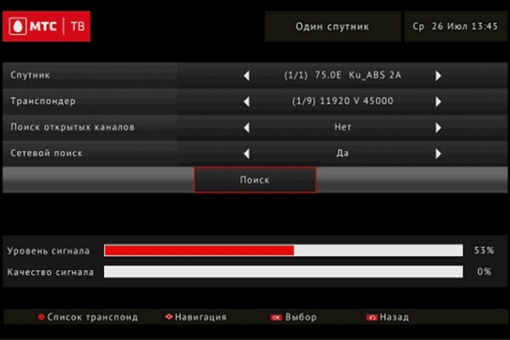 При установке следует позаботиться о том, чтобы сигнал не был загорожен деревьями, зданиями и прочими помехами. Антенна направляется строго под рекомендуемым углом. Отклонение головки даже на пару сантиметров приведёт к потере качества сигнала.
При установке следует позаботиться о том, чтобы сигнал не был загорожен деревьями, зданиями и прочими помехами. Антенна направляется строго под рекомендуемым углом. Отклонение головки даже на пару сантиметров приведёт к потере качества сигнала.
 Пока подписанный договор не вступит в силу, услуги будут действовать в ознакомительном режиме.
Пока подписанный договор не вступит в силу, услуги будут действовать в ознакомительном режиме.



 На всей территории покрытия обеспечивается качественный уровень сигнала, что позволяет наслаждаться услугами спутникового телевидения.
На всей территории покрытия обеспечивается качественный уровень сигнала, что позволяет наслаждаться услугами спутникового телевидения. Пользователь может их включить в полный пакет стоимости услуг при оформлении договора
Пользователь может их включить в полный пакет стоимости услуг при оформлении договора